FC-200V FC-100V. Mode d emploi. Site Internet pédagogique international de CASIO
|
|
|
- Jean-Marie Lebel
- il y a 6 ans
- Total affichages :
Transcription
1 F FC-200V FC-100V Mode d emploi Site Internet pédagogique international de CASIO FORUM PÉDAGOGIQUE CASIO
2 Important! CASIO COMPUTER CO., LTD. ne peut en aucun cas garantir que le contenu de ce manuel est exact ou adapté à un but précis ou commercial, ni que les résultats des calculs effectués (par exemple les simulations financières) par cette calculatrice sont exacts. Les règles et méthodes de calcul peuvent différer d un pays, d une zone géographique ou d un organisme financier à l autre. Vous devez déterminer vous-même si les résultats obtenus avec cette calculatrice sont conformes aux règles de calcul financier en vigueur dans votre pays. Manufacturer: CASIO COMPUTER CO., LTD. 6-2, Hon-machi 1-chome Shibuya-ku, Tokyo , Japan Responsible within the European Union: CASIO EUROPE GmbH Casio-Platz Norderstedt, Germany
3 A propos de ce mode d emploi Ce mode d emploi présente les fonctions des calculatrices CASIO FC-200V et FC-100V. Les procédures s appliquent aux deux modèles, sauf lorsque «FC-200V seulement» est mentionné dans le texte. Les désignations sur les capuchons des touches indiquent ce qui est saisi par la touche et la fonction exécutée. Exemple : 1, 2, +, -, A, etc. Une pression de la touche SHIFT ou ALPHA suivie d une pression d une seconde touche exécute la seconde fonction de la seconde touche. La seconde fonction de la touche est indiquée par le texte imprimé au-dessus de la touche. Première fonction La signification des différentes couleurs du texte correspondant à la seconde fonction est indiquée dans le tableau suivant. Si le texte est de cette couleur : Jaune Rouge VARS t Y} Cela signifie ceci : Seconde fonction Appuyez sur SHIFT puis sur la touche pour accéder à la fonction correspondante. Appuyez sur ALPHA puis sur la touche pour saisir la variable ou la constante correspondante. Dans ce manuel, une pression de la touche SHIFT désignée par 1 et une pression de la touche ALPHA désignée par S. est est F-1
4 L emploi d une seconde fonction est représenté de la façon suivante dans ce mode d emploi. Exemple :17(S-MENU) Indique la fonction à laquelle vous accédez en appuyant sur les touches (17). N indique pas une touche. La sélection d un élément d un menu est représentée de la façon suivante dans ce mode d emploi. Exemple : 1(1-VAR) Indique l élément du menu sélectionné par la touche (1). N indique pas une touche. La touche de curseur est pourvue de quatre flèches directionnelles, comme sur l illustration ci-contre. Dans le mode d emploi, l utilisation de la touche de curseur est indiquée par f, c, d et e. Pour certains exemples de ce manuel, on suppose qu une unité d angle précise est spécifiée. Ceci est indiqué par les marques suivantes : z : Degrés Z : Radians Les affichages et les illustrations (par exemple les noms des touches) figurant dans ce mode d emploi servent à titre illustratif et peuvent être légèrement différents des éléments réels qu ils représentent. Le contenu de ce mode d emploi peut être modifié sans avis préalable. En aucun cas CASIO Computer Co., Ltd. ne peut être tenu pour responsable des dommages spéciaux, directs, indirects ou collatéraux, liés à ou résultant de l achat ou de l emploi de ce produit et des articles fournis. En outre, CASIO Computer Co., Ltd. décline toute responsabilité quant aux plaintes émanant d un tiers, quelles qu elles soient, résultant de l emploi de ce produit et des articles fournis. F-2 REPLAY
5 Initialisation de la calculatrice Procédez de la façon suivante pour initialiser la calculatrice et rétablir les réglages par défaut des modes de calcul et la configuration initiale de la calculatrice. L initialisation supprime toutes les données sauvegardées dans la mémoire de la calculatrice. 1. O19(CLR) 2. «All:EXE» (cf), puis E. 3. E(Yes) 4. A Pour annuler l initialisation sans rien changer, appuyez sur E(Cancel) au lieu de E(Yes). Ce réglage : Est initialisé à : Mode Calcul COMP Ce réglage : Est initialisé à : Payment End Date Mode 365 dn CI Periods/Y Annual (FC-200V seulement) Bond Date Date (FC-200V seulement) Date Input MDY PRF/Ratio PRF (FC-200V seulement) B-Even Quantity (FC-200V seulement) Digit Sep. Off Angle Deg Chiffres à afficher Norm1 Off Pour le détail sur la mémoire, voir «Utilisation de la mémoire de la calculatrice» à la page F-35. Pour le détail sur les réglages des touches de raccourcis, voir «Raccourcis» à la page F-94. F-3
6 Consignes de sécurité Veuillez lire attentivement les consignes de sécurité avant d utiliser cette calculatrice. Conservez ce manuel à portée de main pour toute référence future. Attention Ce symbole indique une information dont il faut tenir compte pour éviter des blessures ou dommages. Pile Après avoir retiré la pile de la calculatrice, rangez-la en lieu sûr pour qu elle ne risque pas de tomber aux mains d enfants et soit avalée. Rangez les piles hors de portée des enfants en bas âge. En cas d ingestion, consultez immédiatement un médecin. Ne rechargez jamais la pile, n essayez jamais de l ouvrir et ne la mettez pas en court-circuit. N exposez jamais la pile à la chaleur et ne la jetez pas au feu. Une pile mal utilisée peut fuir, endommager les objets environnants et crée un risque d incendie et de blessure. Veillez à toujours insérer la pile en orientant les extrémités positive k et négative l correctement. Enlevez la pile si vous prévoyez de ne pas utiliser la calculatrice pendant longtemps. N utilisez que le type de pile spécifié dans ce manuel pour cette calculatrice. Mise au rebut de la calculatrice Ne jetez jamais la calculatrice au feu lorsqu elle doit être mise au rebut. Certains composants peuvent éclater, créant ainsi un risque d incendie et de blessures. F-4
7 Précautions d emploi Appuyez bien sur la touche O la première fois que vous utilisez la calculatrice. Remplacez la pile au moins une fois tous les trois ans (FC-200V) ou deux ans (FC-100V), même si la calculatrice fonctionne normalement. Une pile usée peut fuir, entraînant des dommages et un dysfonctionnement de la calculatrice. Ne laissez jamais une pile usée dans la calculatrice. La pile fournie avec cette calculatrice a pu se décharger légèrement pendant le transport et l entreposage. C est pourquoi cette pile devra éventuellement être changée plus rapidement que prévu. Le contenu de la mémoire peut être partiellement ou totalement perdu lorsque la pile est faible. Conservez toujours une copie de toutes vos données importantes. Evitez d utiliser et d entreposer la calculatrice à des endroits exposés à des températures extrêmes. A très basse température, l affichage peut réagir lentement ou ne pas apparaître du tout, et l autonomie de la pile peut être réduite. Evitez aussi de laisser la calculatrice en plein soleil, près d une fenêtre, près d un appareil de chauffage ou à tout autre endroit exposé à des températures extrêmes. La chaleur peut décolorer ou déformer le boîtier de la calculatrice et endommager les circuits internes. Evitez d utiliser et d entreposer la calculatrice à des endroits exposés à une grande quantité de poussière ou à une humidité élevée. Veillez à ne pas laisser la calculatrice à un endroit exposé aux projections d eau, à une humidité élevée ou à une grande quantité de poussière. Les circuits internes pourraient être endommagés. Ne laissez jamais tomber la calculatrice et ne l exposez pas à des chocs. F-5
8 Ne tordez ou déformez pas la calculatrice. Evitez de porter la calculatrice dans une poche de pantalon ou dans un vêtement étroit, où la calculatrice pourrait être tordue ou déformée. N essayez jamais d ouvrir la calculatrice. N appuyez jamais sur les touches de la calculatrice avec un stylo-bille ou un objet pointu. Utilisez un chiffon doux et sec pour nettoyer l extérieur de la calculatrice. Si la calculatrice est très sale, essuyez-la avec un chiffon imprégné d une solution légère d eau et de détergent neutre. Extrayez bien tout l excès d eau du chiffon avant d essuyer la calculatrice. N utilisez jamais de diluant, de benzène ou d agents volatils pour nettoyer la calculatrice. Les noms des touches pourraient s effacer et le boîtier pourrait être endommagé. F-6
9 Sommaire A propos de ce mode d emploi... 1 Initialisation de la calculatrice... 3 Consignes de sécurité... 4 Précautions d emploi... 5 Avant d utiliser la calculatrice kretrait de l étui rigide kmise sous et hors tension kréglage du contraste de l affichage ka propos de l affichage kindicateurs affichés Modes de calcul et paramétrage de la calculatrice kmodes de calcul kutilisation de l écran de paramétrage Saisie d expressions et de valeurs ksaisie d une expression dans le format ordinaire kcorrection d une expression kaffichage de l emplacement d une erreur Calculs de base kcalculs arithmétiques kcalculs de pourcentage Utilisation d instructions multiples dans les calculs Utilisation de la mémoire de l historique des calculs et Modification du contenu de la mémoire Utilisation de la mémoire de la calculatrice kmémoire de dernier résultat (Ans) kmémoire indépendante (M) kvariables (A, B, C, D, X, Y) kvariables des calculs financiers (VARS) F-7
10 ksuppression du contenu des mémoires Calculs financiers kmode Intérêts simples kmode Intérêts composés kmode Bénéfice d exploitation kmode Amortissement kmode Conversion kmode Coût/vente/marge kmode Calcul de jours kmode Dépréciation (FC-200V seulement) kmode Obligation (FC-200V seulement) kmode Rentabilité (FC-200V seulement) ksous-mode BEV (Mode Rentabilité 1) ksous-mode Marge de Sécurité (Mode Rentabilité 2) ksous-mode Degré d endettement d exploitation (Mode Rentabilité 3) ksous-mode Degré d endettement financier (Mode Rentabilité 4) ksous-mode Degré d endettement combiné (Mode Rentabilité 5) ksous-mode Conversion de quantité (Mode Rentabilité 6) Raccourcis ktouches de raccourcis personnalisées ktouches de raccourcis de fonctions Calculs de fonctions kpi (π) et logarithme népérien de base e kfonctions trigonométriques et trigonométriques inverses kfonctions hyperboliques et hyperboliques inverses kconversion d une valeur dans l unité d angle définie par défaut kfonctions exponentielles et fonctions logarithmiques kfonctions de calcul de puissance et de racine de la puissance kconversion de coordonnées rectangulaires en coordonnées polaires F-8
11 kautres fonctions Calculs statistiques ktypes de calculs statistiques ksaisie des données d échantillons kecran de calcul kutilisation du menu Informations techniques kordre de priorité des calculs klimites de la mémoire kplages, nombre de chiffres et précision des calculs kmessages d erreur spéciaux kmessages d erreur kavant de conclure à une panne Référence kalimentation et remplacement de la pile Fiche technique F-9
12 Avant d utiliser la calculatrice k Retrait de l étui rigide Avant d utiliser la calculatrice, enlevez l étui rigide en le faisant glisser vers le bas et fixez-le à l arrière de la calculatrice, comme indiqué sur l illustration. k Mise sous et hors tension Appuyez sur O pour mettre la calculatrice sous tension. Appuyez sur 1A(OFF) pour mettre la calculatrice hors tension. k Réglage du contraste de l affichage 1. Appuyez sur s. 2. Sélectionnez «CONTRAST:EXE» avec c, puis appuyez sur E. Ces touches affichent l écran de réglage du contraste. Le contraste se règle ensuite avec d et e. Lorsque le réglage est comme vous voulez, appuyez sur E. Important! Si le réglage de contraste n améliore pas l affichage, c est probablement parce que la pile est faible. Dans ce cas, remplacez-la. F-10
13 k A propos de l affichage La calculatrice est munie d un écran LCD de 31 points 96 points. Exemple : Expression saisie Résultat du calcul Mode Calculs Financiers { k Indicateurs affichés Exemple d affichage : Cet indicateur : 7 3 M STO Signifie ceci : Page : Le clavier a été basculé par une pression de la touche 1. Le clavier revient à ses premières fonctions et l indicateur disparaît lorsque vous appuyez sur la touche souhaitée. Le mode de saisie de caractères alphabétiques a été activé par une pression de la touche S. Le mode de saisie de caractères alphabétiques est désactivé et l indicateur disparaît lorsque vous appuyez sur la touche souhaitée. Une valeur a été sauvegardée dans la mémoire indépendante. La calculatrice attend que vous spécifiiez le nom d une variable pour affecter une valeur à cette variable. Cet indicateur apparaît après une pression de 1t(STO). F-1 F-37 F-37 F-38 F-94 F-11
14 Cet indicateur : RCL Signifie ceci : Page : La calculatrice attend que vous spécifiiez le nom d une variable pour rappeler la valeur de cette variable. Cet indicateur apparaît après une pression de t. La calculatrice est dans le mode jours dans une année SI DMY FIX SCI $` Disp Intérêt simple pour les calculs d intérêts en cas de mois incomplets (partiels) Forme de la date DMY (jour, mois, année) L unité d angle spécifiée par défaut est le degré. L unité d angle spécifiée par défaut est le radian. L unité d angle spécifiée par défaut est le grade. Un nombre de décimales fixe est spécifié. Un nombre de chiffres significatifs fixe est spécifié. L historique des calculs est disponible dans la mémoire et peut être affiché, ou bien il existe d autres données avant ou après l écran actuel. L affichage actuel est le résultat intermédiaire d un calcul à instructions multiples. F-37 F-38 F-94 F-109 F-15 F-16 F-33 F-32 Important! Pour les calculs complexes ou les calculs dont l exécution est très longue, les indicateurs ci-dessus peuvent apparaître seuls (sans valeur) pendant que le calcul est effectué. F-12
15 Modes de calcul et paramétrage de la calculatrice k Modes de calcul Pour effectuer ce type Appuyez sur d opération : cette touche : Page : Calculs d intérêts simples S F-42 Calculs d intérêts composés c F-44 Calculs de bénéfice d exploitation C F-50 Calculs d amortissement A F-55 Calculs généraux et calculs de m F-28 fonctions F-99 Calculs statistiques et calculs de régressions Calculs avec conversion de taux d intérêt Calculs de coût, prix de vente ou marge bénéficiaire a F-109 n F-60 o F-62 Calculs de jours ou de date D F-64 Calculs de dépréciation (FC-200V seulement) Calculs du prix d achat et du rendement annuel (FC-200V seulement) Calculs du seuil de rentabilité (FC-200V seulement) d F-67 b F-71 B F-78 k Utilisation de l écran de paramétrage L écran de paramétrage permet de spécifier diverses conditions et divers réglages pour les calculs. Cet écran permet aussi de régler le contraste de l affichage. F-13
16 A Affichage de l écran de paramétrage L écran de paramétrage peut être affiché des deux façons suivantes : Par une pression de la touche s Par la sélection du paramètre «Set:» sur le menu qui apparaît lorsque vous accédez à certains modes. Pour accéder et utiliser l écran de paramétrage, procédez de la façon suivante. Important! FC-200V Toutes les procédures présentées en exemple dans ce manuel pour l affichage de l écran de paramétrage emploient la touche s. Afficher l écran de paramétrage avec la touche s 1. Appuyez sur la touche s. Un menu de paramètres apparaît. Voir «Eléments de l écran de paramétrage» à la page F-15 pour la liste complète des éléments du menu. 2. Utilisez fetc pour sélectionner l élément dont vous voulez changer le réglage, puis appuyez sur E. L écran de paramétrage de l élément sélectionné apparaît. 3. Effectuez le réglage souhaité. Vous pouvez sélectionner le réglage avec le curseur puis appuyer sur E, ou bien saisir le nombre correspondant au réglage souhaité. Voir «Paramétrage» à la page F-16 pour le détail sur le paramétrage de chaque élément. Afficher l écran de paramétrage en sélectionnant «Set:» sur un menu de mode Important! La procédure suivante n est possible que s il existe un élément «Set:» sur le menu qui apparaît lorsque vous accédez à un mode. Elle n est pas disponible dans tous les modes. F-14
17 1. Sur le menu qui apparaît lorsque vous accédez à un mode, utilisez fc pour sélectionner «Set:», puis appuyez sur E. L écran de paramétrage des éléments disponibles dans ce mode apparaît. Le contenu de l écran dépend du mode sélectionné. 2. Utilisez fc pour sélectionner l élément dont vous voulez changer le réglage. Vous pouvez aussi sélectionner un élément en saisissant le numéro correspondant. Voir «Eléments de l écran de paramétrage» cidessous pour le détail sur le paramétrage de chaque élément. A Eléments de l écran de paramétrage No. Elément de l écran de paramétrage 1 Payment 2 Date Mode 3 dn 4 Periods/Y 5 Bond Date F-15 Description Date de paiement (début/fin de la période) Nombre de jours dans une année Calcul des intérêts pour une période incomplète Nombre de périodes de paiement par année Spécification de la date ou du nombre de paiements de coupons Page F-16 F-16 F-17 F-17 F-17 6 Date Input Format de la date F-18 7 PRF/Ratio 8 B-Even 9 Digit Sep. Spécification du bénéfice ou du ratio de bénéfice Spécification de la quantité ou du montant des ventes Symbole de séparation tous les 3 chiffres F-18 F-19 F-19 0 Angle Unité d angle F-20
18 No. Elément de l écran de paramétrage Description Page! Fix Nombre de décimales Sci Nombre de chiffres significatifs F-20 # Norm Plage d affichage dans le format exponentiel F-21 $ Affichage de statistiques F-21 % CONTRAST Réglage du contraste F-22 A Paramétrage 1 Payment : Mode Intérêts composés (CMPD), Mode Amortissement (AMRT) Cet élément définit la période de versements. 1:Begin Début de la période 2:End Fin de la période 1. Sélectionnez «Payment» avec fc, puis appuyez sur E. 2. Appuyez sur 1 (1:Begin) ou 2 (2:End) pour sélectionner le réglage souhaité. Vous pouvez aussi utiliser fc pour sélectionner un réglage, puis appuyer sur E. 2 Date Mode : Mode Intérêts simples (SMPL), Mode Calculs de jours (DAYS), Mode Obligation (BOND) (FC-200V seulement) Cet élément définit le nombre de jours dans l année. 1: jours 2: jours 1. Sélectionnez «Date Mode» avec fc, puis appuyez sur E. F-16
19 2. Appuyez sur 1(1:360) ou 2(2:365) pour sélectionner le réglage souhaité. Vous pouvez aussi utiliser fc pour sélectionner un réglage, puis appuyer sur E. 3 dn : Mode Intérêts composés (CMPD) Cet élément définit si des intérêts simples ou composés sont utilisés pour le calcul des intérêts de mois impairs (partiels). 1:CI Intérêts composés 2:SI Intérêts simples 1. Sélectionnez «dn» avec fc, puis appuyez sur E. 2. Appuyez sur 1(1:CI) ou 2(2:SI) pour sélectionner le réglage souhaité. Vous pouvez aussi utiliser fc pour sélectionner un réglage, puis appuyer sur E. 4 Periods/Y : Mode Obligation (BOND) (FC-200V seulement) Cet élément définit un paiement à l année (Annual) ou deux paiements à l année (Semi-Annual) pour le paiement des coupons. 1:Annual Un paiement à l année 2:Semi Un paiement tous les six mois 1. Sélectionnez «Periods/Y» avec fc, puis appuyez sur E. 2. Appuyez sur 1 (1:Annual) ou 2 (2:Semi) pour sélectionner le réglage souhaité. Vous pouvez aussi utiliser fc pour sélectionner un réglage, puis appuyer sur E. 5 Bond Date : Mode Obligation (BOND) (FC-200V seulement) Cet élément définit l emploi d une date (Date) ou d un nombre de paiements (Term) pour l arrivée à terme d une obligation. F-17
20 1:Date 2:Term Date Nombre de paiements 1. Sélectionnez «Bond Date» avec fc, puis appuyez sur E. 2. Appuyez sur 1 (1:Date) ou 2 (2:Term) pour sélectionner le réglage souhaité. Vous pouvez aussi utiliser fc pour sélectionner un réglage, puis appuyer sur E. 6 Date Input : Calcul de jours (DAYS), Mode Obligation (BOND) (FC-200V seulement) Cet élément définit soit le mois, le jour et l année (MDY) ou le jour, le mois et l année (DMY) comme format de la date. 1:MDY Mois, jour, année (1 er juin 2006) 2:DMY Jour, mois, année (1 er juin 2006) 1. Sélectionnez «Date Input» avec fc, puis appuyez sur E. 2. Appuyez sur 1 (1:MDY) ou 2 (2:DMY) pour sélectionner le réglage souhaité. Vous pouvez aussi utiliser fc pour sélectionner un réglage, puis appuyer sur E. 7 PRF/Ratio : Sous-mode Calcul du seuil de rentabilité (BEV) du Mode Rentabilité (BEVN) (FC- 200V seulement) Cet élément définit l emploi du bénéfice (PRF) ou du ratio de bénéfice (r%) pour calculer le seuil de rentabilité. 1:PRF Bénéfice 2:r% Ratio de bénéfice 1. Sélectionnez «PRF/Ratio» avec fc, puis appuyez sur E. F-18
21 2. Appuyez sur 1(1:PRF) ou 2(2:r%) pour sélectionner le réglage souhaité. Vous pouvez aussi utiliser fc pour sélectionner un réglage, puis appuyer sur E. 8 B-Even : Sous-mode Calcul du seuil de rentabilité (BEV) du Mode Rentabilité (BEVN) (FC-200V seulement) Cet élément définit l emploi de la quantité des ventes (Quantity) ou du montant des ventes (Sales) pour calculer le seuil de rentabilité. 1:Quantity Quantité 2:Sales Montant des ventes 1. Sélectionnez «B-Even» avec fc, puis appuyez sur E. 2. Appuyez sur 1(1:Quantity) ou 2(2:Sales) pour sélectionner le réglage souhaité. Vous pouvez aussi utiliser fc pour sélectionner un réglage, puis appuyer sur E. 9 Digit Sep. : Tous les modes sauf les modes et COMP Cet élément définit le type de séparateur qui doit être employé tous les 3 chiffres. Notez que le séparateur des 3 chiffres n est pas affiché lorsque vous spécifiez un nombre de chiffres significatifs Sci. 1:Superscript Apostrophe :Subscript Virgule 123,456 3:Off Pas de séparateur Sélectionnez «Digit Sep.» avec fc, puis appuyez sur E. 2. Appuyez sur 1(1:Superscript), 2(2:Subscript) ou 3(3:Off) pour sélectionner le réglage souhaité. Vous pouvez aussi utiliser fc pour sélectionner un réglage, puis appuyer sur E. F-19
22 0 Angle :Tous les modes Cet élément définit l unité d angle pour les fonctions trigonométriques. π 90 = radians = 100 grades 2 1:Deg Degrés 2:Rad Radians 3:Gra Grades 1. Sélectionnez «Angle» avec fc, puis appuyez sur E. 2. Appuyez sur 1(1:Deg), 2(2:Rad) ou 3(3:Gra) pour sélectionner le réglage souhaité. Vous pouvez aussi utiliser fc pour sélectionner un réglage, puis appuyer sur E.! Fix : Tous les modes Cet élément définit un nombre fixe de chiffres à la droite de la virgule décimale. Les résultats des calculs sont arrondis au nombre de chiffres spécifiés avant d être affichés. Le changement de ce réglage annule automatiquement les réglages antérieurs Sci et # Norm. Spécifiez le nombre de décimales en saisissant une valeur de 0 (valeur arrondie et partie fractionnaire tronquée) à 9 (neuf chiffres après la virgule). 1. Sélectionnez «Fix» avec fc, puis appuyez sur E. 2. Saisissez une valeur de 0 à 9 pour spécifier le nombre de chiffres après la virgule. Exemple : = 14,286 (Fix 3) = 14,29 (Fix Sci :Tous les modes Cet élément définit le nombre de chiffres significatifs. Les résultats des calculs sont arrondis au nombre de chiffres spécifiés avant d être affichés. Le changement de ce réglage annule automatiquement les réglages antérieurs de! Fix et # Norm. F-20
23 Vous pouvez spécifier n importe où un chiffre significatif de 1 (en saisissant 1) à 10 (en saisissant 0). 1. Sélectionnez «Sci» avec fc, puis appuyez sur E. 2. Saisissez une valeur de 0 à 9 pour spécifier le nombre de chiffres significatifs. Exemple : 10 7 = 1, (Sci 5) = 1, (Sci 4) # Norm :Tous les modes Cet élément spécifie la plage à partir de laquelle les valeurs sont affichées dans le format exponentiel. Le changement de ce réglage annule automatiquement les réglages antérieurs de! Fix Sci. Norm1 : 10 2 > x, x > Norm2 : 10 9 > x, x > Exemple : = (Norm1) = 0,005 (Norm2) 1. Sélectionnez «Norm» avec fc, puis appuyez sur E. 2. Appuyez sur 1(Norm1) ou 2(Norm2). $ : Mode Statistiques (), Mode Bénéfice d exploitation (CASH) Cet élément indique si une colonne de fréquence (FREQ) doit être incluse ou non dans l éditeur de données du mode. Le mode Bénéfice d exploitation (CASH) utilise le même éditeur de données que le mode. Lorsque la colonne de la fréquence est affichée, le nombre maximal de données pouvant être saisies pour l évaluation d un investissement est réduit. 1:On Affichage de la colonne de la fréquence (FREQ) 2:Off Masquage de la colonne de la fréquence (FREQ) 1. Sélectionnez avec fc, puis appuyez sur E. F-21
24 2. Appuyez sur 1 (1:On) ou sur 2 (2:Off) pour sélectionner le réglage souhaité. Vous pouvez aussi utiliser fc pour sélectionner un réglage, puis appuyer sur E. Important! Cette opération annule les données de l éditeur de données. Notez que les données sont effacées même si vous sélectionnez le réglage d affichage de la colonne FREQ. Par exemple, si vous sélectionnez «On» lorsque la colonne FREQ est affichée, les données de l éditeur de données seront effacées. % CONTRAST : Tous les modes Sélectionnez cet élément lorsque vous voulez régler le contraste de l écran et rendre les caractères plus clairs ou plus sombres. 1. Sélectionnez «CONTRAST» avec fc, puis appuyez sur E. 2. Utilisez les touches d et e pour régler le contraste de l écran. 3. Appuyez sur E. Remarque La marque du curseur qui apparaît dans le coin supérieur droit de l écran ne peut pas être utilisée sur un écran de réglage. A Initialisation des éléments de l écran de paramétrage 1. O19(CLR) 2. «Setup:EXE» (fc), puis E. 3. E(Yes) 4. A Pour annuler l initialisation sans rien changer, appuyez sur E(Cancel) au lieu de E(Yes). La calculatrice se met automatiquement en mode COMP après l initialisation des éléments de l écran de paramétrage. F-22
25 Saisie d expressions et de valeurs k Saisie d une expression dans le format ordinaire Avec cette calculatrice vous pouvez saisir les expressions comme elles sont écrites. Il suffit ensuite d appuyer sur la touche E pour exécuter le calcul. La calculatrice détermine automatiquement l ordre de priorité des calculs pour l addition, la soustraction, la multiplication, la division, les fonctions et les parenthèses. Exemple : 2 (5 + 4) 2 ( 3) = 2(5+4)- 2*y3E A Saisie d une fonction entre parenthèses Lorsque vous saisissez une des fonctions indiquées cidessous, celle-ci est automatiquement saisie avec une ouverture de parenthèses ( ( ). Vous devez ensuite saisir l argument et fermer la parenthèse ( ) ). sin(, cos(, tan(, sin 1 (, cos 1 (, tan 1 (, sinh(, cosh(, tanh(, sinh 1 (, cosh 1 (, tanh 1 (, log(, ln(, e^(, 10^(, ^(, '(, 3 '(, x '(, Abs(, Pol(, Rec(, Rnd( Exemple : sin 30 = z 1. t 2. «sin(» (fc), puis E )E Certaines fonctions fréquemment utilisées peuvent aussi être saisies directement. Exemple : sin 30 = 1. 11(sin) 2. 30)E F-23
26 A Omission du signe de multiplication Vous pouvez omettre le signe de multiplication ( ) dans chacun des cas suivants. Avant une ouverture de parenthèses ( ( ) : 2 (5 + 4), etc. Avant une fonction entre parenthèses : 2 sin(30), 2 '(3), etc. Avant un nom de variable, une constante ou un nombre aléatoire : 20 A, 2 π, etc. A Fermeture finale de parenthèses Vous pouvez omettre une ou plusieurs parenthèses à la fin d un calcul, immédiatement avant d appuyer sur la touche E. Pour le détail, voir «Omission de la fermeture finale de parenthèses» à la page F-29. A Affichage d une expression longue L affichage peut contenir jusqu à 14 caractères en même temps. Lorsque vous saisissez le 15 e caractère, l expression se décale vers la gauche. A ce moment, l indicateur ] apparaît à la gauche de l expression pour indiquer que l expression continue sur la gauche de l écran. Expression saisie : Partie affichée : Curseur Lorsque l indicateur ] apparaît, vous pouvez faire défiler la partie masquée à gauche pour la voir en appuyant sur la touche d. L indicateur ' apparaît à la droite de l expression. A ce moment, vous pouvez utiliser la touche e pour faire défiler l expression en sens inverse. A Nombre de caractères saisis (Octets) Une seule expression peut contenir jusqu à 99 octets de données. En principe, chaque pression d une touche emploie un octet. Une fonction exigeant deux pressions de touches (par exemple 11(sin)) utilise seulement un octet. F-24
27 Normalement, le curseur de saisie apparaît sur l écran sous forme de trait clignotant vertical (I) ou horizontal ( ). Lorsqu il ne reste plus qu un maximum de 10 octets pour la saisie, il prend la forme d un carré I. Si le curseur Iapparaît, terminez l expression à l endroit le mieux adapté et calculez le résultat. Chaque expression dans la mémoire de l historique des calculs (page F-33) peut contenir jusqu à 76 octets de données. Un maximum de 89 octets peut être attribué à chaque touche de raccourci personnalisée (page F-94). k Correction d une expression Cette section explique comment corriger une expression pendant la saisie. La méthode dépend du mode de saisie sélectionné (insertion ou surécriture). A A propos des modes de saisie avec insertion et surécriture Dans le mode d insertion, les caractères affichés se décalent vers la gauche pour laisser la place au nouveau caractère saisi. Dans le mode de surécriture, le nouveau caractère saisi remplace le caractère se trouvant à la position du curseur. Le curseur apparaît sous forme de trait clignotant vertical (I) lorsque le mode à insertion est sélectionné et sous forme de trait clignotant horizontal () lorsque le mode à surécriture est sélectionné. Le réglage par défaut est le mode d insertion. Vous pouvez basculer entre mode d insertion et mode de surécriture en appuyant sur 1Y(INS). A Changement du dernier caractère ou de la dernière fonction saisi Exemple : Corriger l expression de manière à obtenir *13 Y F-25 D
28 2 A Suppression d un caractère ou d une fonction Exemple : Corriger l expression de manière à obtenir Mode à insertion : 369**12 dd Y Mode à surécriture : 369**12 ddd Y A Correction d un calcul Exemple : Corriger cos(60) de manière à obtenir sin(60). Mode à insertion : 12(cos)60) dddy 11(sin) Mode à surécriture : 12(cos)60) dddd F-26 D
29 11(sin) A Insertion de données dans un calcul Utilisez toujours le mode à insertion pour cette opération. Utilisez d ou e pour amener le curseur à l endroit où vous voulez insérer quelque chose et effectuez la saisie nécessaire. k Affichage de l emplacement d une erreur Si un message d erreur (par exemple «Math ERROR» ou «Syntax ERROR») apparaît lorsque vous appuyez sur E, appuyez sur d ou e. L endroit où l erreur s est produite dans le calcul sera localisé et souligné par le curseur. Vous pouvez alors faire les corrections nécessaires. Exemple : Si vous saisissez = au lieu de = Mode à insertion : 14/0*2E Appuyez sur e ou d. L erreur se trouve ici. d1 E Vous pouvez aussi dégager l écran d erreur en appuyant sur A pour effacer tout le calcul. F-27 D
30 Calculs de base Cette section explique comment effectuer des calculs arithmétiques et de pourcentages. Tous les calculs mentionnés ici s effectuent dans le mode COMP (g). k Calculs arithmétiques Utilisez les touches +, -, * et / pour effectuer des calculs arithmétiques. Exemple : = 36 7*8-4*5E La calculatrice détermine automatiquement l ordre de priorité des calculs. Pour le détail, voir «Ordre de priorité des calculs» à la page F-135. A Nombre de décimales et nombre de chiffres significatifs Vous pouvez spécifier un nombre fixe de décimales et de chiffres significatifs pour l affichage des résultats de vos calculs. Exemple : 1 6 = Réglage par défaut (Norm1) 3 décimales (Fix3) FIX 3 chiffres significatifs (Sci3) SCI Pour le détail, voir «Paramétrage» à la page F-16. F-28
31 A Omission de la fermeture finale de parenthèses Vous pouvez omettre la fermeture de parenthèses ( ) ) juste avant d appuyer sur la touche E à la fin d un calcul. Exemple : (2 + 3) (4 1) = 15 (2+3)* (4-1E k Calculs de pourcentage Exemple 1 : 2% = 0,02 21((%)E Exemple 2 : % = *20 1((%)E Exemple 3 : Calculer le pourcentage de 660 par rapport à /880 1((%)E Exemple 4 : Augmenter 2500 de 15% * 151((%)E F-29
32 Exemple 5 : Réduire 3500 de 25% * 251((%)E Exemple 6 : Réduire la somme de 168, 98 et 734 de 20% E -G*201((%)E Exemple 7 : 300 grammes sont ajoutés à un échantillon pesant à l origine 500 grammes, en produisant un échantillon final de 800 grammes. Quel pourcentage de 500 grammes représentent 800 grammes? (A%) Exemple 8 : Calculer le changement de pourcentage d une valeur augmentant de 40 à 46, puis à 48. Mode à insertion : (A%) eeey8e F-30 E
33 Exemple 9 : Calculer le prix de vente et le bénéfice sachant que le prix d achat est de 480 $ et le pourcentage de bénéfice sur le prix de vente 25% 480*25 1.(A%) 480/25 1.(A%) Exemple 10 : Calculer le prix soldé et la perte sachant que le prix d achat est de 130 $ et le pourcentage de réduction 4% 130*y4 1.(A%) 130/y4 1.(A%) F-31
34 Utilisation d instructions multiples dans les calculs Vous pouvez utiliser les deux points (:) pour relier deux ou plusieurs expressions et les exécuter dans l ordre de gauche à droite en appuyant sur E. Exemple : Créer une instruction multiple exécutant les deux calculs suivants : et 3 3 Mode à insertion : t 3. «:» (fc), puis E. 4. 3*3 E Disp «Disp» indique qu il s agit du résultat intermédiaire d une instruction multiple. E F-32
35 Utilisation de la mémoire de l historique des calculs et Modification du contenu de la mémoire Chaque expression saisie et calculée est enregistrée dans la mémoire de l historique de calculs en même temps que le résultat. Vous pouvez utiliser la mémoire de l historique des calculs seulement dans le mode COMP (g). A Rappel du contenu de la mémoire de l historique des calculs Appuyez sur f pour revoir le contenu de la mémoire de l historique des calculs. La mémoire contient les expressions proprement dites et les résultats. Exemple : 1+1E 2+2E 3+3E f f Notez que la mémoire de l historique des calculs est vidée lorsque vous éteignez la calculatrice, appuyez sur la touche O, passez à un autre mode, ou bien effectuez l opération mentionnée dans «Initialisation de la calculatrice» (page F-3) ou «Initialisation des éléments de l écran de paramétrage» (page F-22). La mémoire de l historique des calculs est limitée. Lorsque le calcul effectué remplit la mémoire, le calcul le plus ancien est automatiquement effacé pour laisser place au nouveau calcul. F-33
36 A Modification du contenu de la mémoire Lorsque le résultat d un calcul est affiché, vous pouvez appuyer sur d ou e pour modifier l expression utilisée dans le calcul précédent. Exemple : ,5 = 14, ,1 = 4,9 4*3+2.5E A d YYYY -7.1E F-34
37 Utilisation de la mémoire de la calculatrice Nom de la mémoire Mémoire de dernier résultat Mémoire indépendante F-35 Description Enregistre le dernier résultat d un calcul. Les résultats du calcul peuvent être ajoutés ou soustraits de la mémoire indépendante. L indicateur «M» désigne des données enregistrées dans la mémoire indépendante. Variables Six variables désignées par A, B, C, D, X et Y pouvant être utilisées pour l enregistrement de valeurs individuelles. VARS Les variables utilisées pour les calculs financiers sont désignées de la façon suivante : n, I, PV, PMT, FV, P/Y, C/Y, PM1, PM2, Dys. Nous utiliserons ici le mode COMP (g) pour expliquer comment employer la mémoire. k Mémoire de dernier résultat (Ans) A Aperçu de la mémoire de dernier résultat Le contenu de la mémoire de dernier résultat est mis à jour chaque fois que vous effectuez un calcul avec les touches suivantes : E, 9, m, 1m(M ), t ou 1t(STO). La mémoire de dernier résultat peut contenir jusqu à 15 chiffres. Le contenu de la mémoire de dernier résultat ne change pas si une erreur se produit au cours du dernier calcul. Le contenu de la mémoire de dernier résultat est conservé même si vous appuyez sur la touche A, changez de mode de calcul ou éteignez la calculatrice. Lorsque plusieurs résultats sont obtenus (calculs à coordonnées polaires, lorsque «ALL:Solve» est
38 sélectionné dans le mode Intérêt simple, etc.), le résultat affiché au haut de l'écran est celui qui est enregistré dans la mémoire de dernier résultat. A Utilisation de la mémoire de dernier résultat pour l exécution d une série de calculs Exemple : Diviser le résultat de 3 4 par 30. 3*4E (continuer)/30e Une pression de / insère automatiquement la commande «Ans». Dans cette procédure il faut exécuter le second calcul immédiatement après le premier. Si vous devez rappeler le contenu de la mémoire de dernier résultat après une pression de A, appuyez sur la touche G. A Saisie du contenu de la mémoire de dernier résultat dans une expression Exemple : Effectuer le calcul suivant : = = E 789-GE F-36
39 k Mémoire indépendante (M) Vous pouvez ajouter des résultats de calculs à la mémoire indépendante ou bien en soustraire. «M» est affiché lorsque la mémoire indépendante contient une valeur. A Aperçu de la mémoire indépendante Voici un aperçu des différentes opérations pouvant être effectuées avec la mémoire indépendante. Pour faire ceci : Appuyez sur ces touches : Ajoutez la valeur affichée ou le résultat de l expression à la mémoire m indépendante Soustraire la valeur affichée ou le résultat de l expression de la mémoire 1m(M ) indépendante Rappeler le contenu de la mémoire indépendante Sm(M) Affectez une valeur (par exemple) particulière ou le résultat 2. 1t(STO) d une expression à la 3. «M:»(fc), puis E. mémoire indépendante 4. E(Yes) Vous pouvez aussi enregistrer la valeur d un calcul financier dans la mémoire indépendante. Exemple : Dans le mode SMPL, enregistrez la valeur de SI dans la mémoire indépendante (M). 1. Accédez au mode SMPL pour calculer l intérêt simple (SI). Voir pages F-42 et F- 43 pour le détail. 2. 1t(STO) 3. «SI»(fc), puis E. 4. «M:»(fc), puis E. 5. E(Yes) Le signe numérique (#) juxtaposé au nom de variable dans la mémoire indépendante indique que des données existent déjà dans la mémoire. Les données existantes F-37
40 sont remplacées par les nouvelles lorsque vous effectuez les opérations suivantes. L indicateur «M» apparaît dans la partie supérieure de l affichage si une valeur autre que zéro est enregistrée dans la mémoire indépendante. Le contenu de la mémoire indépendante est conservé même si vous appuyez sur la touche A, changez de mode de calcul ou éteignez la calculatrice. A Exemples de calculs utilisant la mémoire indépendante Si l'indicateur «M» est affiché, procédez comme indiqué dans «Vidage de la mémoire indépendante» avant d effectuer cet exemple. Exemple : = m 53 6 = m ) 45 2 = 90 45*21m(M ) 99 3 = 33 99/3m (Total) 22 Sm(M)E A Vidage de la mémoire indépendante t(STO) 3. «M:» (fc), puis E. 4. E(Yes) La mémoire indépendante est vidée et l indicateur «M» disparaît de l écran. k Variables (A, B, C, D, X, Y) A Aperçu des variables Vous pouvez affecter une valeur particulière ou le résultat d un calcul à un variable. Exemple : Affecter le résultat de à la variable A t(STO) 3. «A:» (fc), puis E. 4. E(Yes) F-38
41 Procédez de la façon suivante pour vérifier le contenu d un variable. Exemple : Rappeler le contenu de la variable A. Sn(A) Voici comment inclure des variables à l intérieur d une expression. Exemple : Multiplier le contenu de la variable A par le contenu de la variable B. Sn(A)*So(B)E Vous pouvez aussi affecter la valeur d un calcul financier à une variable. Exemple : Dans le mode CMPD, affectez la valeur de PMT à la variable «A». 1. Mode CMPD : «PMT» (fc). 2. 1t(STO) 3. «A:» (fc), puis E. 4. E(Yes) Le signe numérique (#) juxtaposé au nom de variable indique que des données existent déjà dans la variable. Les données existantes sont remplacées par les nouvelles lorsque vous effectuez les opérations suivantes. Le contenu de la variable est conservé même si vous appuyez sur la touche A, changez le mode de calcul ou éteignez la calculatrice. Exemple : = 1, * t(STO) 3. «B:» (fc), puis E. 4. E(Yes) 5. 5*8 6. 1t(STO) 7. «C:» (fc), puis E. 8. E(Yes) F-39
42 9. So(B)/SD(C) E k Variables des calculs financiers (VARS) Les noms des variables utilisées dans les calculs financiers (VARS) sont les suivants : n, I, PV, PMT, FV, P/Y, C/Y, PM1, PM2, Dys. Ces variables permettent d enregistrer les valeurs qui serviront pour les calculs financiers. Reportez-vous à la section consacrée aux différents modes pour le détail sur les variables pouvant être utilisées dans chaque mode. En mode COMP, les variables mentionnées ci-dessus sont utilisées comme variables arithmétiques et désignées comme telles dans la section consacrée au mode COMP. A Sélection d une variable pour un calcul financier dans le mode COMP 1. Appuyez sur 1t(VARS). 2. Sur le menu qui apparaît, amenez la sélection sur la variable souhaitée avec fc, puis appuyez sur E. A Suppression du contenu des mémoires VARS seulement 1. O19(CLR) 2. «VARS:EXE» (fc), puis E. 3. E(Yes) 4. A Pour annuler la suppression sans rien changer, appuyez sur E(Cancel) au lieu de E(Yes). F-40
43 Valeurs par défaut de la mémoire VARS P/Y, C/Y... 1 n, I, PV, PMT, FV, PM1, PM2, Dys... 0 k Suppression du contenu des mémoires Procédez de la façon suivante pour supprimer le contenu de la mémoire de dernier résultat, de la mémoire indépendante et de toutes les variables. La mémoire VARS n est pas vidée par cette opération. Voir «Suppression du contenu des mémoires VARS seulement» pour le détail. 1. O19(CLR) 2. «Memory:EXE» (fc), puis E. 3. E(Yes) 4. A Pour annuler l opération sans rien supprimer, appuyez sur E(Cancel) au lieu de E(Yes). F-41
44 Calculs financiers k Mode Intérêts simples Le mode Intérêts simples (SMPL) permet de calculer le montant des intérêts et/ou la valeur capitalisée (montant du capital plus les intérêts). A Accès au mode SMPL Appuyez sur S pour accéder au mode SMPL. Ecran de saisie des valeurs A Spécification des valeurs No. Affichage 1 Set* 2 Dys Nom Jours dans l année (Date Mode) Nombre de périodes d intérêts (Nombre de jours) Valeurs utilisées dans les exemples I Taux d intérêt (Annuel) 5% 4 PV Capital (Valeur actuelle) $ * Pour le détail sur la spécification du mode de la date, voir l élément «Date Mode» dans «Paramétrage» à la page F-16. A Procédure de base du mode SMPL Exemple 1 : Calculer le montant des intérêts (SI) et la valeur capitalisée simple (SFV). 1. Saisissez les valeurs requises parmi 1, 2, 3 et 4 mentionnées dans le tableau de spécification des valeurs ci-dessus. Ici, sélectionnez 1 «Set:» avec fc, puis appuyez sur E. F-42
45 Appuyez sur 2 pour sélectionner «365». Sélectionnez 2 «Dys» avecfc, saisissez 120, puis appuyez sur E. Sélectionnez 3 «I» avec fc, saisissez 5, puis appuyez sur E. Sélectionnez 4 «PV» avec fc, saisissez 10000, puis appuyez sur E. 2. Sélectionnez la valeur que vous voulez calculer. Ici, sélectionnez «ALL:Solve» avec fc. 3. Appuyez sur 9 pour effectuer le calcul. Pour revenir à l écran de saisie il suffit d appuyer sur la touche E. Pour résoudre les éléments pour lesquels «Solve» est spécifié (par exemple «ALL:Solve»), vous pouvez appuyer sur E au lieu de 9. A Autres calculs dans le mode SMPL Exemple 2 : Calculer le montant des intérêts simples (SI) seulement A l étape 2 de la procédure de base (Exemple 1), sélectionnez «SI:Solve». Exemple 3 : Calculer la valeur capitalisée simple (SFV) seulement A l étape 2 de la procédure de base (Exemple 1), sélectionnez «SFV:Solve». F-43
46 A Variables des calculs financiers en mode SMPL (VARS) Les variables Dys, I et PV sont utilisées dans le mode SMPL. Les valeurs des variables du mode SMPL sont retenues dans la mémoire même si vous changez de mode. Notez toutefois que si les variables du mode SMPL sont aussi utilisées dans d autres modes, la saisie de valeurs et les calculs peuvent changer les valeurs qui leur sont affectées. Bien que les variables du mode SMPL soient des variables destinées aux calculs financiers, elles sont aussi utilisées pour les opérations arithmétiques et les calculs de fonctions dans le mode COMP. A Formules de calcul Mode 365 jours SI' = Dys 365 PV i I% i = 100 Mode 360 jours SI' = Dys 360 PV i I% i = 100 SI = SI' SFV = (PV + SI') SI : intérêt simple Dys : nombre de périodes d intérêts PV : capital I % : taux d intérêt (annuel) SFV : capital plus intérêts k Mode Intérêts composés Le mode Intérêts composés (CMPD) permet de calculer chacune des valeurs suivantes en spécifiant les valeurs des quatre autres : nombre de versements, taux d intérêt, capital, montant des versements et valeur capitalisée (capital plus intérêts, ou montant du versement libératoire). A Accès au mode CMPD Appuyez sur c pour accéder au mode CMPD. Ecran de saisie des valeurs F-44 D
47 A Spécification des valeurs No. Affichage Nom 1 Set* 1 Période de versements (Payment) Valeurs utilisées dans les exemples End (Fin) 2 n Nombre de versements 48 3 I Taux d intérêt 4% 4 PV Valeur actuelle (Capital) $ 5 PMT Montant des versements 300 $ Valeur capitalisée (Capital 6 FV et Intérêts, ou Montant du $ versement libératoire) 7 P/Y Nombre de versements par an (PMT) 8 C/Y* 2 Nombre de compositions par an * 1 Pour le détail sur la spécification de la période de versements, voir l élément «Payment» dans «Paramétrage» à la page F-16. Dans le cas de calculs d intérêts composés, vous pouvez aussi utiliser le réglage du mode Intérêts composés (dn) sur l écran de paramétrage pour calculer les intérêts des mois impairs (partiels). Voir les explications sur le réglage du mode Intérêts composés (dn) (page F-17) pour le détail. * 2 Spécifiez 2 pour les intérêts composés deux fois par an ou 12 pour les intérêts composés chaque mois. Remarque Après avoir spécifié la période de versement 1 (Payment) et saisi les valeurs pour le nombre de versements par an 7 (P/Y) et le nombre de compositions par an 8, vous pouvez calculer chacune des valeurs suivantes en spécifiant les valeurs des quatre autres : nombre de versements, taux d intérêt, capital, montant des versements, valeur capitalisée (capital plus intérêts, ou montant du versement libératoire) F-45 D
48 Spécifiez une valeur négative pour les sorties de trésorerie, en utilisant la touche y pour saisir le signe moins. A Procédure de base du mode CMPD Exemple 1 : Calculer la valeur capitalisée (FV) d un investissement (achat de véhicule) dont le taux d intérêt annuel est égal à 4%, le capital initial à 1000 $ et les mensualités à 300$ 1. Spécifiez les valeurs requises en utilisant le tableau de spécification des valeurs (page F-45). Ici, sélectionnez 1 «Set:» avec fc, puis appuyez sur E. Appuyez sur 2 pour sélectionner «End». Sélectionnez 2 «n» avec fc, saisissez 48, puis appuyez sur E. Sélectionnez 3 «I» avecfc, saisissez 4, puis appuyez sur E. Sélectionnez 4 «PV» avec fc, saisissez 1000, puis appuyez sur E. Sélectionnez 5 «PMT» avec fc, saisissez 300, puis appuyez sur E. Sélectionnez 7 «P/Y» avec fc, saisissez 12, puis appuyez sur E. Sélectionnez 8 «C/Y» avec fc, saisissez 12, puis appuyez sur E. Précautions concernant la saisie Avant de spécifier le nombre de mois lorsqu un mois est partiel, reportez-vous à «Calcul du nombre de mois lorsqu un mois partiel est inclus» (page F-47). Spécifiez une valeur négative pour les sorties de trésorerie, en utilisant la touche y pour saisir le signe moins. 2. Sélectionnez la valeur que vous voulez calculer. F-46 D
49 Ici, sélectionnez «FV» avec fc. 3. Appuyez sur l pour effectuer le calcul. A Calcul du nombre de versements (n), du taux d intérêt (I%), de la valeur actualisée (Capital : PV) et du montant des versements (PMT) Procédez comme indiqué dans «Exemple 1» (page F-46), en substituant simplement les valeurs nécessaires. A Calcul du nombre de mois lorsqu un mois partiel est inclus L exemple suivant montre comment calculer le nombre de mois (nombre de jours/nombre de jours total dans le mois) pour le nombre de versements (n) lorsqu un mois partiel est inclus. Exemple 1 : Si les versements s échelonnent sur un période de 16 mois et 20 jours Lorsque P/Y=12, n peut être considéré comme étant la période de paiement (nombre de mois). 1. Sélectionnez «n» avec fc. 2. Divisez le nombre de jours valides (ici 20) par le nombre total de jours dans le mois. Dans cet exemple on suppose que le mois a 30 jours. 3. Ajoutez le nombre de mois complets (ici 16). 4. Appuyez sur E. F-47 D
50 Remarque Lorsque n comprend une partie fractionnaire (période incomplète), la calculatrice présuppose toujours que la période incomplète se trouve avant la première période de paiement complet. A Sélection du calcul des intérêts pour une période comprenant un mois partiel Vous pouvez sélectionner les intérêts composés ou simples pour calculer les intérêts sur un période comprenant un mois partiel. Avant d exécuter chaque type de calcul, sélectionnez d abord le type d intérêts pour le réglage «dn» en vous reportant à Paramétrage (page F-17). A Variables des calculs financiers en mode CMPD (VARS) Les variables n, I, PV, PMT, FV, P/Y et C/Y sont utilisées dans le mode CMPD. Les valeurs des variables du mode CMPD sont retenues en mémoire même si vous changez de mode. Notez toutefois que si les variables du mode CMPD sont aussi utilisées par d autres modes, la saisie de valeurs et les calculs peuvent changer les valeurs qui leur sont affectées. Bien que les variables du mode CMPD soient des variables destinées aux calculs financiers, elles sont aussi utilisées pour les opérations arithmétiques et les calculs de fonctions dans le mode COMP. A Formules de calcul u PV, PMT, FV, n I % G 0 α PMT PV = β FV γ PMT = γ PV β FV α FV = γ PV α PMT β (1+ is) PMT FV i log (1+ is) PMT + PV i n = log (1+ i) F-48 { } D
51 I % = 0 PV = (PMT n + FV ) PV + FV PMT = n FV = (PMT n + PV) PV + FV n = PMT = (1+ i S) 1 β α, β = (1 + i) ( Intg(n)) i (1+ i ) Frac (n)... dn : CI (Ecran de paramétrage) γ = { 1+ i Frac (n)... dn : SI (Ecran de paramétrage) S = { 0... Payment : End (Ecran de paramétrage) 1... Payment : Begin (Ecran de paramétrage) I %... (P/Y = C/Y = 1) 100 i = { C/Y I % P/Y (1+ ) 1...(autre que 100 [C/Y ] ceux ci-dessus) u I % i (taux d intérêt réel) i (taux d intérêt réel) est calculé selon la méthode de Newton. γ PV + α PMT + β FV = 0 Calculer I % à partir de i (taux d intérêt réel) n I % PV { i (P/Y = C/Y = 1) P/Y { } (1+ i ) 1 I% = C/Y C/Y (autre que ceux ci-dessus) : nombre de versements : taux d intérêt : valeur actualisée (Capital) F-49 D
FC-200V FC-100V. Mode d emploi. http://edu.casio.com. http://edu.casio.com/forum/ Site Internet pédagogique international de CASIO
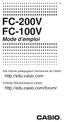 F FC-200V FC-100V Mode d emploi Site Internet pédagogique international de CASIO http://edu.casio.com FORUM PÉDAGOGIQUE CASIO http://edu.casio.com/forum/ Important! CASIO COMPUTER CO., LTD. ne peut en
F FC-200V FC-100V Mode d emploi Site Internet pédagogique international de CASIO http://edu.casio.com FORUM PÉDAGOGIQUE CASIO http://edu.casio.com/forum/ Important! CASIO COMPUTER CO., LTD. ne peut en
fx-92 Collège 2D Mode d emploi RCA502092-001V01 http://world.casio.com/edu/
 F fx-92 Collège 2D Mode d emploi RCA502092-001V01 http://world.casio.com/edu/ CASIO Europe GmbH Bornbarch 10, 22848 Norderstedt, Germany A propos de ce mode d emploi L indication MATH désigne un exemple
F fx-92 Collège 2D Mode d emploi RCA502092-001V01 http://world.casio.com/edu/ CASIO Europe GmbH Bornbarch 10, 22848 Norderstedt, Germany A propos de ce mode d emploi L indication MATH désigne un exemple
Manuel de démarrage rapide de la calculatrice financière
 HP 20b Business Consultant Manuel de démarrage rapide de la calculatrice financière Pour obtenir une formation gratuite, rendez-vous à l adresse www.hp.com/go/calctraining Référence HP : F2219-90001 Première
HP 20b Business Consultant Manuel de démarrage rapide de la calculatrice financière Pour obtenir une formation gratuite, rendez-vous à l adresse www.hp.com/go/calctraining Référence HP : F2219-90001 Première
Calculs financiers (1) : intérêts simples, composés.
 Calculs financiers (1) : intérêts simples, composés. 1. Intérêts simples Paul doit 10 000 à son fournisseur. Celui-ci lui accorde un crédit au taux annuel de 5% à intérêts simples (capitalisation annuelle).
Calculs financiers (1) : intérêts simples, composés. 1. Intérêts simples Paul doit 10 000 à son fournisseur. Celui-ci lui accorde un crédit au taux annuel de 5% à intérêts simples (capitalisation annuelle).
fx-115es PLUS fx-991es PLUS C
 F fx-115es PLUS fx-991es PLUS C Mode d emploi Site Internet pédagogique international de CASIO http://edu.casio.com FORUM PÉDAGOGIQUE CASIO http://edu.casio.com/forum/ Sommaire Information importante...2
F fx-115es PLUS fx-991es PLUS C Mode d emploi Site Internet pédagogique international de CASIO http://edu.casio.com FORUM PÉDAGOGIQUE CASIO http://edu.casio.com/forum/ Sommaire Information importante...2
Calculatrices BA II PLUS / BAII PLUS PROFESSIONAL
 Calculatrices BA II PLUS / BAII PLUS PROFESSIONAL Important Texas Instruments n offre aucune garantie, expresse ou tacite, concernant notamment, mais pas exclusivement, la qualité de ses produits ou leur
Calculatrices BA II PLUS / BAII PLUS PROFESSIONAL Important Texas Instruments n offre aucune garantie, expresse ou tacite, concernant notamment, mais pas exclusivement, la qualité de ses produits ou leur
MODÈLE EL-738 EL-735S CALCULATRICE COMMERCIALE/FINANCIÈRE MODE D EMPLOI PRINTED IN CHINA / IMPRIMÉ EN CHINE 07HGK (TINSF1259EH01)
 MODÈLE EL-738 EL-735S CALCULATRICE COMMERCIALE/FINANCIÈRE MODE D EMPLOI PRINTED IN CHINA / IMPRIMÉ EN CHINE 07HGK (TINSF1259EH01) AVIS SHARP n offre aucune garantie que ce produit ou ce mode d emploi convient
MODÈLE EL-738 EL-735S CALCULATRICE COMMERCIALE/FINANCIÈRE MODE D EMPLOI PRINTED IN CHINA / IMPRIMÉ EN CHINE 07HGK (TINSF1259EH01) AVIS SHARP n offre aucune garantie que ce produit ou ce mode d emploi convient
Calculs financiers : Cash-Flow, Tableaux d amortissement
 Calculs financiers : Cash-Flow, Tableaux d amortissement Enoncés des exercices. Cash-Flow a) Une entreprise investit 00 000 dans des machines afin d améliorer sa production. Elle prévoit sur les cinq prochaines
Calculs financiers : Cash-Flow, Tableaux d amortissement Enoncés des exercices. Cash-Flow a) Une entreprise investit 00 000 dans des machines afin d améliorer sa production. Elle prévoit sur les cinq prochaines
Tout savoir sur le clavier
 Tout savoir sur le clavier Niveau débutant Niveau intermédiaire Niveau confirmé Le clavier est un périphérique d entrée (interface homme / machine), composé de touches envoyant des instructions à la machine.
Tout savoir sur le clavier Niveau débutant Niveau intermédiaire Niveau confirmé Le clavier est un périphérique d entrée (interface homme / machine), composé de touches envoyant des instructions à la machine.
GUIDE Excel (version débutante) Version 2013
 Table des matières GUIDE Excel (version débutante) Version 2013 1. Créer un nouveau document Excel... 3 2. Modifier un document Excel... 3 3. La fenêtre Excel... 4 4. Les rubans... 4 5. Saisir du texte
Table des matières GUIDE Excel (version débutante) Version 2013 1. Créer un nouveau document Excel... 3 2. Modifier un document Excel... 3 3. La fenêtre Excel... 4 4. Les rubans... 4 5. Saisir du texte
LES INFORMATIONS GÉNÉRALES
 GUIDE D UTILISATION Calculatrice Texas Instrument BA II Plus Avril 2007 LES INFORMATIONS GÉNÉRALES La calculatrice financière Texas Instrument BA II Plus a été conçue pour satisfaire aux diverses applications
GUIDE D UTILISATION Calculatrice Texas Instrument BA II Plus Avril 2007 LES INFORMATIONS GÉNÉRALES La calculatrice financière Texas Instrument BA II Plus a été conçue pour satisfaire aux diverses applications
CFX-9850GB PLUS CFX-9950GB PLUS
 fx-9750g PLUS CFX-9850GB PLUS CFX-9950GB PLUS Mode d'emploi F http://world.casio.com/edu_e/ Utilisateurs de la fx-9750g PLUS Ce manuel couvre différents modèles de calculatrices. Veuillez noter les symboles
fx-9750g PLUS CFX-9850GB PLUS CFX-9950GB PLUS Mode d'emploi F http://world.casio.com/edu_e/ Utilisateurs de la fx-9750g PLUS Ce manuel couvre différents modèles de calculatrices. Veuillez noter les symboles
12 Configuration de l appareil
 Chapitre 12 Configuration de l appareil Le menu System vous propose un certain nombre de paramètres que vous pouvez utiliser pour configurer l appareil en fonction de vos besoins. Le menu System est disponible
Chapitre 12 Configuration de l appareil Le menu System vous propose un certain nombre de paramètres que vous pouvez utiliser pour configurer l appareil en fonction de vos besoins. Le menu System est disponible
Numbers sur ipad. Atelier Formation Numbers sur ipad. [Notes extraitres de l'aide en ligne]
![Numbers sur ipad. Atelier Formation Numbers sur ipad. [Notes extraitres de l'aide en ligne] Numbers sur ipad. Atelier Formation Numbers sur ipad. [Notes extraitres de l'aide en ligne]](/thumbs/23/1774486.jpg) Numbers sur ipad [Notes extraitres de l'aide en ligne] Table des matières Atelier Formation Numbers sur ipad Introduction à Numbers 4 Créer ou ouvrir une feuille de calcul 4 Créer ou ouvrir une feuille
Numbers sur ipad [Notes extraitres de l'aide en ligne] Table des matières Atelier Formation Numbers sur ipad Introduction à Numbers 4 Créer ou ouvrir une feuille de calcul 4 Créer ou ouvrir une feuille
ClassPad 330. Matériel. Mode d emploi. Système d exploitation ClassPad Version 3.06. http://edu.casio.com. http://edu.casio.com/products/classpad/
 F ClassPad 330 Système d exploitation ClassPad Version 3.06 Matériel Mode d emploi URL du site web CASIO Education http://edu.casio.com URL du site web ClassPad http://edu.casio.com/products/classpad/
F ClassPad 330 Système d exploitation ClassPad Version 3.06 Matériel Mode d emploi URL du site web CASIO Education http://edu.casio.com URL du site web ClassPad http://edu.casio.com/products/classpad/
APPENDICE B SYSTÈME DE PESAGE INTELLIGENT MODÈLE ILC3 ET LM3D VERSION 1.7
 APPENDICE B SYSTÈME DE PESAGE INTELLIGENT MODÈLE ILC3 ET LM3D VERSION 1.7 TABLE DES MATIÈRES 1. PROGRAMMATION RAPIDE :... B-1 2. PRÉSENTATION :... B-3 3. CARACTÉRISTIQUES :... B-3 3.1. ILC3... B-3 3.2.
APPENDICE B SYSTÈME DE PESAGE INTELLIGENT MODÈLE ILC3 ET LM3D VERSION 1.7 TABLE DES MATIÈRES 1. PROGRAMMATION RAPIDE :... B-1 2. PRÉSENTATION :... B-3 3. CARACTÉRISTIQUES :... B-3 3.1. ILC3... B-3 3.2.
Manuel d utilisation DeveryLoc
 Manuel d utilisation DeveryLoc Page 1/37 Version Numéro de la version Date de modification Modification apporté Version v.1 Le 1 juillet 2004 Version v.2 Le 1 Juin 2006 Page 2/37 SOMMAIRE 1. SE CONNECTER
Manuel d utilisation DeveryLoc Page 1/37 Version Numéro de la version Date de modification Modification apporté Version v.1 Le 1 juillet 2004 Version v.2 Le 1 Juin 2006 Page 2/37 SOMMAIRE 1. SE CONNECTER
Notice de fonctionnement DVR H264. + Méthode de Visionnage ESEENET
 Notice de fonctionnement DVR H264 + Méthode de Visionnage ESEENET 1 Le point de départ de chacune des différentes configurations traitées ci-dessous sera l écran de visualisation des 4 ou 8 caméras. A
Notice de fonctionnement DVR H264 + Méthode de Visionnage ESEENET 1 Le point de départ de chacune des différentes configurations traitées ci-dessous sera l écran de visualisation des 4 ou 8 caméras. A
Calculatrice financière HP 10bII+ Manuel de l'utilisateur
 Calculatrice financière HP 10bII+ Manuel de l'utilisateur Référence HP : NW239-90003 Édition 1, Mai 2010 i Avis légal Ce manuel et tous les exemples contenus dans celui-ci sont fournis «tels quels» et
Calculatrice financière HP 10bII+ Manuel de l'utilisateur Référence HP : NW239-90003 Édition 1, Mai 2010 i Avis légal Ce manuel et tous les exemples contenus dans celui-ci sont fournis «tels quels» et
hp 12c calculatrice financière
 hp 12c calculatrice financière guide de l utilisateur H Édition 4 Référence HP 0012C-90014 File name: hp 12c_user's guide_canada French_HDPMBF12130 Page: 1 of 217 Avis REGISTRE VOTRE PRODUIT A: www.register.hp.com
hp 12c calculatrice financière guide de l utilisateur H Édition 4 Référence HP 0012C-90014 File name: hp 12c_user's guide_canada French_HDPMBF12130 Page: 1 of 217 Avis REGISTRE VOTRE PRODUIT A: www.register.hp.com
Le cas «BOURSE» annexe
 Le cas «BOURSE» Le cas BOURSE sera réalisé en liaison avec les fiches ressources n 1 à n 5. Objectifs pédagogiques : - se familiariser en douceur avec les manipulations de base (utilisation des icônes,
Le cas «BOURSE» Le cas BOURSE sera réalisé en liaison avec les fiches ressources n 1 à n 5. Objectifs pédagogiques : - se familiariser en douceur avec les manipulations de base (utilisation des icônes,
BAMOSONIC IT. - Mesure de niveau -
 - Mesure de niveau - Le capteur de niveau F est destiné à la mesure de niveau de liquide sur des cuves de forme cylindrique ou rectangulaire avec possibilité d'un affichage en niveau, distance, volume
- Mesure de niveau - Le capteur de niveau F est destiné à la mesure de niveau de liquide sur des cuves de forme cylindrique ou rectangulaire avec possibilité d'un affichage en niveau, distance, volume
Margill 3.3 Guide de démarrage rapide
 Margill 3.3 Guide de démarrage rapide Installation de Margill Contenu Paramètres par défaut et sélection des tables d intérêts Guide de l utilisateur complet et exemples Calculs avec Margill Calculs les
Margill 3.3 Guide de démarrage rapide Installation de Margill Contenu Paramètres par défaut et sélection des tables d intérêts Guide de l utilisateur complet et exemples Calculs avec Margill Calculs les
Le cas «BOURSE» annexe
 Le cas «BOURSE» Le cas BOURSE sera réalisé en liaison avec les fiches ressources n 1 à n 5. Objectifs pédagogiques : - se familiariser en douceur avec les manipulations de base (utilisation des icônes,
Le cas «BOURSE» Le cas BOURSE sera réalisé en liaison avec les fiches ressources n 1 à n 5. Objectifs pédagogiques : - se familiariser en douceur avec les manipulations de base (utilisation des icônes,
Indicateur i 20. Manuel d utilisation
 Indicateur i 20 WWW.PRECIAMOLEN.COM Manuel d utilisation 04-50-00-0 MU A / 12/2012 Sommaire 1. Avant-propos... 5 Conventions documentaires... 5 Pictogrammes... 5 Terminologie et abréviations... 5 Documentation
Indicateur i 20 WWW.PRECIAMOLEN.COM Manuel d utilisation 04-50-00-0 MU A / 12/2012 Sommaire 1. Avant-propos... 5 Conventions documentaires... 5 Pictogrammes... 5 Terminologie et abréviations... 5 Documentation
MATLAB : COMMANDES DE BASE. Note : lorsqu applicable, l équivalent en langage C est indiqué entre les délimiteurs /* */.
 Page 1 de 9 MATLAB : COMMANDES DE BASE Note : lorsqu applicable, l équivalent en langage C est indiqué entre les délimiteurs /* */. Aide help, help nom_de_commande Fenêtre de travail (Command Window) Ligne
Page 1 de 9 MATLAB : COMMANDES DE BASE Note : lorsqu applicable, l équivalent en langage C est indiqué entre les délimiteurs /* */. Aide help, help nom_de_commande Fenêtre de travail (Command Window) Ligne
FRANCAIS MANUEL D UTILISATION THERMOMETRE MEDICAL SANS CONTACT A INFRAROUGE MODELE LX-26
 MANUEL D UTILISATION FRANCAIS THERMOMETRE MEDICAL SANS CONTACT A INFRAROUGE MODELE LX-26 www.thermo-flash.com APPRENTISSAGE RAPIDE DU THERMOFLASH LX-26 Le ThermoFlash LX-26 est pré-paramétré en sortie
MANUEL D UTILISATION FRANCAIS THERMOMETRE MEDICAL SANS CONTACT A INFRAROUGE MODELE LX-26 www.thermo-flash.com APPRENTISSAGE RAPIDE DU THERMOFLASH LX-26 Le ThermoFlash LX-26 est pré-paramétré en sortie
Système d alarme Guide Utilisateur
 Système d alarme Guide Utilisateur Sommaire 1. Introduction... 1 Affichages et commandes... 3 Affichages... 3 Commande:... 4 2. Utilisation courante... 5 Accès au système... 5 Evoluer dans un espace protégé...
Système d alarme Guide Utilisateur Sommaire 1. Introduction... 1 Affichages et commandes... 3 Affichages... 3 Commande:... 4 2. Utilisation courante... 5 Accès au système... 5 Evoluer dans un espace protégé...
Manuel d utilisation. Système d alarme sans fil avec transmetteur téléphonique. Réf. : AL-800. En cas de problèmes
 En cas de problèmes PHENIX apporte tous les soins nécessaires à l élaboration de ses produits. Si toutefois vous rencontriez un problème avec ce modèle, ne le retournez pas au magasin où vous l avez acheté
En cas de problèmes PHENIX apporte tous les soins nécessaires à l élaboration de ses produits. Si toutefois vous rencontriez un problème avec ce modèle, ne le retournez pas au magasin où vous l avez acheté
Manuel utilisateur Netviewer one2one
 Manuel utilisateur Netviewer one2one INDEX 1. Etablissement de la connexion...2 1.1. Client... 2 2. Travailler avec Netviewer en mode Show...3 2.1. Vue écran... 3 2.2. Le panneau Netviewer... 3 2.3. Caractéristiques...
Manuel utilisateur Netviewer one2one INDEX 1. Etablissement de la connexion...2 1.1. Client... 2 2. Travailler avec Netviewer en mode Show...3 2.1. Vue écran... 3 2.2. Le panneau Netviewer... 3 2.3. Caractéristiques...
Solutions en ligne Guide de l utilisateur
 Solutions en ligne Guide de l utilisateur Décembre 2009 Informations générales... 1 Configuration minimale requise... 1 Connexion... 1 Page d accueil des Solutions en ligne... 2 Utilisation de la table
Solutions en ligne Guide de l utilisateur Décembre 2009 Informations générales... 1 Configuration minimale requise... 1 Connexion... 1 Page d accueil des Solutions en ligne... 2 Utilisation de la table
TYXAL. Annexe pour la télésurveillance et l'accès PC par modem pour les transmetteurs des gammes TYXAL et TYDOM
 TYXAL Annexe pour la télésurveillance et l'accès PC par modem pour les transmetteurs des gammes TYXAL et TYDOM DELTA DORE TALCO - Bonnemain - 3570 COMBOURG E-mail : deltadore@deltadore.com TYXAL CTX 60
TYXAL Annexe pour la télésurveillance et l'accès PC par modem pour les transmetteurs des gammes TYXAL et TYDOM DELTA DORE TALCO - Bonnemain - 3570 COMBOURG E-mail : deltadore@deltadore.com TYXAL CTX 60
Auto-Entreprise : Activités : Eric SOTY - Siret n 47868353500023. Formation Bureautique, continue d'adultes. Tél : 0953020032 - Fax : 0958020032
 Auto-Entreprise : Activités : Eric SOTY - Siret n 47868353500023 Formation Bureautique, APE : 8559A formation continue d'adultes. identité visuelle, charte T.V.A. non applicable, article 293 B du CGI.
Auto-Entreprise : Activités : Eric SOTY - Siret n 47868353500023 Formation Bureautique, APE : 8559A formation continue d'adultes. identité visuelle, charte T.V.A. non applicable, article 293 B du CGI.
GUIDE D UTILISATION DE L ISU SEPTEMBRE 2013 GUIDE D UTILISATION DU NAVIGATEUR UIS.STAT (VERSION BÊTA)
 GUIDE D UTILISATION DE L ISU SEPTEMBRE 2013 GUIDE D UTILISATION DU NAVIGATEUR UIS.STAT (VERSION BÊTA) Publié en 2013 par : Institut de statistiques de l UNESCO C.P. 6128, Succursale Centre-Ville Montréal,
GUIDE D UTILISATION DE L ISU SEPTEMBRE 2013 GUIDE D UTILISATION DU NAVIGATEUR UIS.STAT (VERSION BÊTA) Publié en 2013 par : Institut de statistiques de l UNESCO C.P. 6128, Succursale Centre-Ville Montréal,
Création de maquette web
 Création de maquette web avec Fireworks Il faut travailler en 72dpi et en pixels, en RVB Fireworks étant un logiciel dédié à la création de maquettes pour le web il ne propose que les pixels pour le texte
Création de maquette web avec Fireworks Il faut travailler en 72dpi et en pixels, en RVB Fireworks étant un logiciel dédié à la création de maquettes pour le web il ne propose que les pixels pour le texte
REPUBLIQUE ALGERIENNE DEMOCRATIQUE ET POPULAIRE MINISTERE DE LA FORMATION PROFESSIONNELLE. Microsoft. Excel XP
 IFP Birkhadem Alger Rue des trois frères Djillali 1 REPUBLIQUE ALGERIENNE DEMOCRATIQUE ET POPULAIRE MINISTERE DE LA FORMATION PROFESSIONNELLE INSTITUT DE LA FORMATION PROFESSIONNELLE DE BIRKHADEM Initiation
IFP Birkhadem Alger Rue des trois frères Djillali 1 REPUBLIQUE ALGERIENNE DEMOCRATIQUE ET POPULAIRE MINISTERE DE LA FORMATION PROFESSIONNELLE INSTITUT DE LA FORMATION PROFESSIONNELLE DE BIRKHADEM Initiation
Manuel d utilisation. Thermomètre d'enregistrement de données à trois canaux Modèle SD200
 Manuel d utilisation Thermomètre d'enregistrement de données à trois canaux Modèle SD200 Introduction Toutes nos félicitations pour votre acquisition de l enregistreur de données de température à trois
Manuel d utilisation Thermomètre d'enregistrement de données à trois canaux Modèle SD200 Introduction Toutes nos félicitations pour votre acquisition de l enregistreur de données de température à trois
Reekin Timemaster Station météo
 Reekin Timemaster Station météo Manuel utilisation Température Taux d humidité Jauge de température Température intérieure Humidité intérieure : 10-95% (+ - 5%) Mise à jour du cycle: 20 secondes pour la
Reekin Timemaster Station météo Manuel utilisation Température Taux d humidité Jauge de température Température intérieure Humidité intérieure : 10-95% (+ - 5%) Mise à jour du cycle: 20 secondes pour la
NPIH800 GENERATION & RESEAUX. PROTECTION de COURANT TERRE
 GENERATION & RESEAUX PROTECTION de COURANT TERRE NPIH800 assure la protection à maximum de courant terre des réseaux électriques de moyenne et haute tension. Ce relais multifonction surveille les défauts
GENERATION & RESEAUX PROTECTION de COURANT TERRE NPIH800 assure la protection à maximum de courant terre des réseaux électriques de moyenne et haute tension. Ce relais multifonction surveille les défauts
COMPTABILITE SAGE LIGNE 30
 COMPTABILITE SAGE LIGNE 30 Date : 25/09/2006 Auteur : Pascal VIGUIER Réf. : SAGE092006 SOMMAIRE SOMMAIRE... 1 1. MENU FICHIER... 3 1.1 1.2 AUTORISATION D ACCES... 3 A PROPOS DE VOTRE SOCIETE... 4 1.2.1
COMPTABILITE SAGE LIGNE 30 Date : 25/09/2006 Auteur : Pascal VIGUIER Réf. : SAGE092006 SOMMAIRE SOMMAIRE... 1 1. MENU FICHIER... 3 1.1 1.2 AUTORISATION D ACCES... 3 A PROPOS DE VOTRE SOCIETE... 4 1.2.1
1AN. e n 19" FicheS Techniques. PLV - Dynamique. caractéristiques techniques. dimensions dela structure
 Démarrage automatique du contenu audio et vidéo haut-parleurs integrés Totem métal pliable et transportable Ecran 19 4/3 Habillage quadri numérique sur panneaux aimantés inclus. Couleur : noir Poids :
Démarrage automatique du contenu audio et vidéo haut-parleurs integrés Totem métal pliable et transportable Ecran 19 4/3 Habillage quadri numérique sur panneaux aimantés inclus. Couleur : noir Poids :
FOURCHE OPTIQUE NUMERIQUE Réf. BEESPI
 : 0033 (0)169922672 : 0033 (0)169922674 : www.sordalab.com @ : info@sordalab.com FOURCHE OPTIQUE NUMERIQUE Réf. BEESPI Fourche optique numérique Réf. BEESPI Page 1 sur 5 1. MESURES DE PRECAUTION Tenir
: 0033 (0)169922672 : 0033 (0)169922674 : www.sordalab.com @ : info@sordalab.com FOURCHE OPTIQUE NUMERIQUE Réf. BEESPI Fourche optique numérique Réf. BEESPI Page 1 sur 5 1. MESURES DE PRECAUTION Tenir
KX-DT321 Guide d utilisation rapide
 1 Réglage du contraste Appuyez sur la touche PROGRAM puis appuyez 2x sur la flèche en bas, le menu [Contraste LCD] apparaît puis appuyez sur la touche puis augmenter ou diminuer le [Choix du contraste]
1 Réglage du contraste Appuyez sur la touche PROGRAM puis appuyez 2x sur la flèche en bas, le menu [Contraste LCD] apparaît puis appuyez sur la touche puis augmenter ou diminuer le [Choix du contraste]
Manuel d utilisation. Digital Multimètre. Extech 410
 Manuel d utilisation Digital Multimètre Extech 410 Introduction Nous tenons à vous féliciter pour l achat du modèle EX410 de la marque Extech, soit un multimètre. Cet appareil mesure la tension AC/DC,
Manuel d utilisation Digital Multimètre Extech 410 Introduction Nous tenons à vous féliciter pour l achat du modèle EX410 de la marque Extech, soit un multimètre. Cet appareil mesure la tension AC/DC,
MANUEL D INSTRUCTION
 MANUEL D INSTRUCTION ---------- Régulateur de Charge Solaire pour deux batteries, Pour Caravanes, Camping-Cars & Bateaux Courant (12V or 12/24V automatique) NOTES: Utilisable seulement avec des panneaux
MANUEL D INSTRUCTION ---------- Régulateur de Charge Solaire pour deux batteries, Pour Caravanes, Camping-Cars & Bateaux Courant (12V or 12/24V automatique) NOTES: Utilisable seulement avec des panneaux
!!! Archipad version 1.4. Manuel de Référence
 Archipad version 1.4 Manuel de Référence 1 - Mes Projets 5 Connexion à Archipad Cloud 7 Exporter un projet 7 Créer un nouveau projet 8 Synchroniser un projet 9 2 - Informations sur le Projet 11 Lots de
Archipad version 1.4 Manuel de Référence 1 - Mes Projets 5 Connexion à Archipad Cloud 7 Exporter un projet 7 Créer un nouveau projet 8 Synchroniser un projet 9 2 - Informations sur le Projet 11 Lots de
Manuel d utilisation MA TABLETTE MAGIQUE 3-6. ans. 2014 VTech Imprimé en Chine 91-009669-006 FR. Disney Visitez le site DisneyJunior.
 Manuel d utilisation MA TABLETTE MAGIQUE 3-6 ans Disney Visitez le site DisneyJunior.com 2014 VTech Imprimé en Chine 91-009669-006 FR INTRODUCTION Vous venez d acquérir Ma tablette magique de VTech. Félicitations!
Manuel d utilisation MA TABLETTE MAGIQUE 3-6 ans Disney Visitez le site DisneyJunior.com 2014 VTech Imprimé en Chine 91-009669-006 FR INTRODUCTION Vous venez d acquérir Ma tablette magique de VTech. Félicitations!
Centrale d alarme DA996
 Centrale d alarme DA996 Référence : 7827 La DA-996 est une centrale d alarme pour 6 circuits indépendants les uns des autres, avec ou sans temporisation, fonctions 24 heures, sirène, alerte et incendie.
Centrale d alarme DA996 Référence : 7827 La DA-996 est une centrale d alarme pour 6 circuits indépendants les uns des autres, avec ou sans temporisation, fonctions 24 heures, sirène, alerte et incendie.
Services bancaires par Internet aux entreprises. Guide pratique pour : Rapports de solde Version 8.05.22
 Services bancaires par Internet aux entreprises Guide pratique pour : Rapports de solde Version 8.05.22 Table des matières Avez-vous besoin d aide?... 3 Exigences informatiques... 4 Navigateurs acceptés...
Services bancaires par Internet aux entreprises Guide pratique pour : Rapports de solde Version 8.05.22 Table des matières Avez-vous besoin d aide?... 3 Exigences informatiques... 4 Navigateurs acceptés...
Alpha Gold. Manuel Utilisateur
 Alpha Gold Manuel Utilisateur Table des matières UTILISEZ AU MIEUX VOTRE TELEAVERTISSEUR... 1 SYMBOLES D AFFICHAGE... 2 COMMANDES... 2 SYMBOLES DU TELEAVERTISSEUR... 3 MISE SOUS TENSION DE VOTRE TELEAVERTISSEUR...
Alpha Gold Manuel Utilisateur Table des matières UTILISEZ AU MIEUX VOTRE TELEAVERTISSEUR... 1 SYMBOLES D AFFICHAGE... 2 COMMANDES... 2 SYMBOLES DU TELEAVERTISSEUR... 3 MISE SOUS TENSION DE VOTRE TELEAVERTISSEUR...
My Custom Design ver.1.0
 My Custom Design ver.1.0 Logiciel de création de données de broderie Mode d emploi Avant d utiliser ce logiciel, veuillez lire attentivement ce mode d emploi pour bien l utiliser correctement. Conservez
My Custom Design ver.1.0 Logiciel de création de données de broderie Mode d emploi Avant d utiliser ce logiciel, veuillez lire attentivement ce mode d emploi pour bien l utiliser correctement. Conservez
TRIGONOMETRIE Algorithme : mesure principale
 TRIGONOMETRIE Algorithme : mesure principale Déterminer la mesure principale d un angle orienté de mesure! 115" Problèmatique : Appelons θ la mesure principale, θ et! 115" sont deux mesures du même angle,
TRIGONOMETRIE Algorithme : mesure principale Déterminer la mesure principale d un angle orienté de mesure! 115" Problèmatique : Appelons θ la mesure principale, θ et! 115" sont deux mesures du même angle,
Mesure. Multimètre écologique J2. Réf : 251 055. Français p 1. Version : 0110
 Français p 1 Version : 0110 Sommaire 1 Présentation... 2 1.1 Description... 2 1.2 Type d alimentation... 3 1.2.1 Alimentation par générateur... 3 1.2.2 Alimentation par piles... 3 2 Sécurité... 3 2.1 Signalétique
Français p 1 Version : 0110 Sommaire 1 Présentation... 2 1.1 Description... 2 1.2 Type d alimentation... 3 1.2.1 Alimentation par générateur... 3 1.2.2 Alimentation par piles... 3 2 Sécurité... 3 2.1 Signalétique
 ACTIVTE N 2 CONTRAT D ACTIVITE NIVEAU 6 ème Objets techniques Matériaux Energies Evolution objets techniques Réalisation T.I.C DECOUVERTE DU POSTE INFORMATIQUE PRESENTATION DE L ACTIVITE Cette activité
ACTIVTE N 2 CONTRAT D ACTIVITE NIVEAU 6 ème Objets techniques Matériaux Energies Evolution objets techniques Réalisation T.I.C DECOUVERTE DU POSTE INFORMATIQUE PRESENTATION DE L ACTIVITE Cette activité
Belgacom Forum TM 3000 Manuel d utilisation
 Belgacom Forum TM 3000 Manuel d utilisation Forum 3000 Manuel d utilisation Table des matières Section 1. Introduction 3 1.1 Aperçu du Forum 3000 3 1.2 Indicateurs du panneau frontal 4 1.3 Connecteurs
Belgacom Forum TM 3000 Manuel d utilisation Forum 3000 Manuel d utilisation Table des matières Section 1. Introduction 3 1.1 Aperçu du Forum 3000 3 1.2 Indicateurs du panneau frontal 4 1.3 Connecteurs
SOMMAIRE MONTAGE DU COMPTEUR ET CAPTEURS...3 LE MOT DU CHEF DE PRODUIT...5 L ORGANISATION DE L ECRAN...5 LES PICTOGRAMMES UTILISES...5 LES BOUTONS...
 OMMAIRE MONTAGE DU COMPTEUR ET CAPTEUR...3 LE MOT DU CHEF DE PRODUIT...5 L ORGANIATION DE L ECRAN...5 LE PICTOGRAMME UTILIE...5 LE BOUTON...5 LE MENU...5 AVANT LA PREMIERE ORTIE (ou après changement de
OMMAIRE MONTAGE DU COMPTEUR ET CAPTEUR...3 LE MOT DU CHEF DE PRODUIT...5 L ORGANIATION DE L ECRAN...5 LE PICTOGRAMME UTILIE...5 LE BOUTON...5 LE MENU...5 AVANT LA PREMIERE ORTIE (ou après changement de
GUIDE DE DÉMARRAGE. SitagriPro Infinite FINANCEAGRI. Un service. c o r p o r a t e
 GUIDE DE DÉMARRAGE SitagriPro Infinite Un service FINANCEAGRI c o r p o r a t e SOMMAIRE ÉTAPE 1 : Installation... p.3 1. Introduction 2. Connexion à SitagriPro Infinite ÉTAPE 2 : Identification... p.5
GUIDE DE DÉMARRAGE SitagriPro Infinite Un service FINANCEAGRI c o r p o r a t e SOMMAIRE ÉTAPE 1 : Installation... p.3 1. Introduction 2. Connexion à SitagriPro Infinite ÉTAPE 2 : Identification... p.5
Avant-propos FICHES PRATIQUES EXERCICES DE PRISE EN MAIN CAS PRATIQUES
 Avant-propos Conçu par des pédagogues expérimentés, son originalité est d être à la fois un manuel de formation et un manuel de référence complet présentant les bonnes pratiques d utilisation. FICHES PRATIQUES
Avant-propos Conçu par des pédagogues expérimentés, son originalité est d être à la fois un manuel de formation et un manuel de référence complet présentant les bonnes pratiques d utilisation. FICHES PRATIQUES
Afin d accéder à votre messagerie personnelle, vous devez vous identifier par votre adresse mail et votre mot de passe :
 1 CONNEXION A LA MESSAGERIE ZIMBRA PAR LE WEBMAIL Ecran de connexion à la messagerie Rendez vous dans un premier temps sur la page correspondant à votre espace webmail : http://webmailn.%votrenomdedomaine%
1 CONNEXION A LA MESSAGERIE ZIMBRA PAR LE WEBMAIL Ecran de connexion à la messagerie Rendez vous dans un premier temps sur la page correspondant à votre espace webmail : http://webmailn.%votrenomdedomaine%
EVOLUTION 7.1 Déroulement DREAM INFO 1 Dossier 23 Ciel Gestion Commerciale.
 1. Mission 1 : Créer la société et faire son paramétrage :...3 1.1. Création d un nouveau dossier :...3 1.2. Paramétrage des Barres d outils :...6 1.3. Paramétrage général de la Gestion Commerciale :...6
1. Mission 1 : Créer la société et faire son paramétrage :...3 1.1. Création d un nouveau dossier :...3 1.2. Paramétrage des Barres d outils :...6 1.3. Paramétrage général de la Gestion Commerciale :...6
MANUEL D UTILISATION TERMINAL PHL 2700
 MANUEL D UTILISATION TERMINAL PHL 2700 XL Soft - 16 Bd Charles de Gaulle Parc d'affaires les Moulinets- Bât C 44800 SAINT HERBLAIN Tel.: 02 51 80 77 88 Fax: 02 51 80 77 87 www.xlsoft.fr SOMMAIRE 1) Présentation
MANUEL D UTILISATION TERMINAL PHL 2700 XL Soft - 16 Bd Charles de Gaulle Parc d'affaires les Moulinets- Bât C 44800 SAINT HERBLAIN Tel.: 02 51 80 77 88 Fax: 02 51 80 77 87 www.xlsoft.fr SOMMAIRE 1) Présentation
Utilisation de l'outil «Open Office TEXTE»
 PRESENTATION / FORMATION Utilisation de l'outil «Open Office TEXTE» Présentation générale : OpenOffice Texte est un traitement de texte assez similaire à celui proposé par Microsoft ; il est d'ailleurs
PRESENTATION / FORMATION Utilisation de l'outil «Open Office TEXTE» Présentation générale : OpenOffice Texte est un traitement de texte assez similaire à celui proposé par Microsoft ; il est d'ailleurs
Note de cours. Introduction à Excel 2007
 Note de cours Introduction à Excel 2007 par Armande Pinette Cégep du Vieux Montréal Excel 2007 Page: 2 de 47 Table des matières Comment aller chercher un document sur CVMVirtuel?... 8 Souris... 8 Clavier
Note de cours Introduction à Excel 2007 par Armande Pinette Cégep du Vieux Montréal Excel 2007 Page: 2 de 47 Table des matières Comment aller chercher un document sur CVMVirtuel?... 8 Souris... 8 Clavier
PROJECTEUR DE DONNEES XJ-A135/XJ-A145/XJ-A155/ XJ-A245/XJ-A255
 PROJECTEUR DE DONNEES XJ-A135/XJ-A145/XJ-A155/ XJ-A245/XJ-A255 F Projecteur de données Guide des fonctions sans fil Veillez à lire les précautions dans le Mode d emploi (Opérations de base) fourni avec
PROJECTEUR DE DONNEES XJ-A135/XJ-A145/XJ-A155/ XJ-A245/XJ-A255 F Projecteur de données Guide des fonctions sans fil Veillez à lire les précautions dans le Mode d emploi (Opérations de base) fourni avec
Manuel de l utilisateur
 Manuel de l utilisateur Borne de recharge de niveau 2 pour véhicule électrique EVC30T/EVC30T-IN ELMEC inc. JUIN 2014 (REV8) Table des matières 1 Aperçu... 2 2 Liste des pièces... 3 3 Spécifications...
Manuel de l utilisateur Borne de recharge de niveau 2 pour véhicule électrique EVC30T/EVC30T-IN ELMEC inc. JUIN 2014 (REV8) Table des matières 1 Aperçu... 2 2 Liste des pièces... 3 3 Spécifications...
COURS BARDON - EXCEL 2010
 COURS BARDON - EXCEL 2010 Sommaire EXCEL 2010 - INTRODUCTION 3 FONDAMENTAUX OFFICE 2010 3 EXCEL 3 1. L ECRAN 3 2. BARRE D ETAT : CALCULS ET MODES D AFFICHAGE 7 3. PARAMETRAGE DU LOGICIEL 7 Chapitre 1 GESTION
COURS BARDON - EXCEL 2010 Sommaire EXCEL 2010 - INTRODUCTION 3 FONDAMENTAUX OFFICE 2010 3 EXCEL 3 1. L ECRAN 3 2. BARRE D ETAT : CALCULS ET MODES D AFFICHAGE 7 3. PARAMETRAGE DU LOGICIEL 7 Chapitre 1 GESTION
Service des ressources informatiques - Conseil Scolaire de District Catholique Centre-Sud Page 1
 Service des ressources informatiques - Conseil Scolaire de District Catholique Centre-Sud Page 1 Table des matières 1. Accéder au gestionnaire de notes... 3 2. Sélectionner une classe... 4 3. Première
Service des ressources informatiques - Conseil Scolaire de District Catholique Centre-Sud Page 1 Table des matières 1. Accéder au gestionnaire de notes... 3 2. Sélectionner une classe... 4 3. Première
Date M.P Libellé Catégorie S.Catégorie Crédit Débit Solde S.B
 Excel : Réalisation d un classeur Compta Saisir les étiquettes Renommer la première feuille Compta Laisser la première ligne vide et sur la deuxième ligne saisir les étiquettes Se placer sur A2 et saisir
Excel : Réalisation d un classeur Compta Saisir les étiquettes Renommer la première feuille Compta Laisser la première ligne vide et sur la deuxième ligne saisir les étiquettes Se placer sur A2 et saisir
SOFI Gestion+ Version 5.4. Echanges de données informatiques Spicers Sofi gestion+ Groupements. SOFI Informatique. Actualisé le 10.09.
 SOFI Gestion+ SOFI Informatique Version 5.4 Echanges de données informatiques Spicers Sofi gestion+ Groupements Actualisé le 10.09.2004 Table des matières 1. Catalogue et tarifs... 4 1.1 Définition EDI...
SOFI Gestion+ SOFI Informatique Version 5.4 Echanges de données informatiques Spicers Sofi gestion+ Groupements Actualisé le 10.09.2004 Table des matières 1. Catalogue et tarifs... 4 1.1 Définition EDI...
Infolettre #18 : Les graphiques avec Excel 2010
 Infolettre #18 : Les graphiques avec Excel 2010 Table des matières Introduction... 1 Hourra! Le retour du double-clic... 1 Modifier le graphique... 4 Onglet Création... 4 L onglet Disposition... 7 Onglet
Infolettre #18 : Les graphiques avec Excel 2010 Table des matières Introduction... 1 Hourra! Le retour du double-clic... 1 Modifier le graphique... 4 Onglet Création... 4 L onglet Disposition... 7 Onglet
Utiliser des fonctions complexes
 Chapitre 5 Utiliser des fonctions complexes Construire une formule conditionnelle avec la fonction SI Calculer un remboursement avec la fonction VPN Utiliser des fonctions mathématiques Utiliser la fonction
Chapitre 5 Utiliser des fonctions complexes Construire une formule conditionnelle avec la fonction SI Calculer un remboursement avec la fonction VPN Utiliser des fonctions mathématiques Utiliser la fonction
Découverte du logiciel ordinateur TI-n spire / TI-n spire CAS
 Découverte du logiciel ordinateur TI-n spire / TI-n spire CAS Mémento Ouvrir TI-Nspire CAS. Voici la barre d outils : L insertion d une page, d une activité, d une page où l application est choisie, pourra
Découverte du logiciel ordinateur TI-n spire / TI-n spire CAS Mémento Ouvrir TI-Nspire CAS. Voici la barre d outils : L insertion d une page, d une activité, d une page où l application est choisie, pourra
Nathalie Barbary SANSTABOO. Excel 2010. expert. Fonctions, simulations, Groupe Eyrolles, 2011, ISBN : 978-2-212-12761-4
 Nathalie Barbary Nathalie Barbary SANSTABOO Excel 2010 Fonctions, simulations, bases bases de de données expert Groupe Eyrolles, 2011, ISBN : 978-2-212-12761-4 Du côté des mathématiciens 14 Il n est pas
Nathalie Barbary Nathalie Barbary SANSTABOO Excel 2010 Fonctions, simulations, bases bases de de données expert Groupe Eyrolles, 2011, ISBN : 978-2-212-12761-4 Du côté des mathématiciens 14 Il n est pas
VOCABULAIRE LIÉ AUX ORDINATEURS ET À INTERNET
 VOCABULAIRE LIÉ AUX ORDINATEURS ET À INTERNET Brancher / débrancher l ordinateur de la prise Allumer / éteindre l ordinateur : pour allumer ou éteindre l ordinateur vous devez appuyer sur le bouton On/off
VOCABULAIRE LIÉ AUX ORDINATEURS ET À INTERNET Brancher / débrancher l ordinateur de la prise Allumer / éteindre l ordinateur : pour allumer ou éteindre l ordinateur vous devez appuyer sur le bouton On/off
Guide de rapports ADT Sélecte
 Guide de rapports ADT Sélecte ADT Sélecte est un service qui permet à nos clients de requêter, ou planifier, leurs propres rapports. De la page de réception ADT Sélecte, cliquez sur Ouvrir une session
Guide de rapports ADT Sélecte ADT Sélecte est un service qui permet à nos clients de requêter, ou planifier, leurs propres rapports. De la page de réception ADT Sélecte, cliquez sur Ouvrir une session
NOTICE D UTILISATION
 GSM / SMS Scannez ce QR code ou rendez vous à l adresse web : http://www.fujionkyo.fr/produit/ kit-alarme-sans-fil-gsm-f3/ pour accéder à la notice vidéo du kit d alarme NFO-480030-1307 NOTICE D UTILISATION
GSM / SMS Scannez ce QR code ou rendez vous à l adresse web : http://www.fujionkyo.fr/produit/ kit-alarme-sans-fil-gsm-f3/ pour accéder à la notice vidéo du kit d alarme NFO-480030-1307 NOTICE D UTILISATION
Manomètre pour pression différentielle avec contacts électriques Exécution soudée Types DPGS43.1x0, version acier inox
 Mesure mécatronique de pression Manomètre pour pression différentielle avec contacts électriques Exécution soudée Types DPGS43.1x0, version acier inox Fiche technique WIKA PV 27.05 Applications Contrôle
Mesure mécatronique de pression Manomètre pour pression différentielle avec contacts électriques Exécution soudée Types DPGS43.1x0, version acier inox Fiche technique WIKA PV 27.05 Applications Contrôle
UGVL : HOMOLOGATION PS 200406-01. ZAC du bois Chaland 6 rue des Pyrénées LISES - 91056 EVRY Cedex FRANCE Tel. 01 69 11 46 00 Fax 01 69 11 46 10
 UGVL : HOMOLOGATION PS 200406-01 ZAC du bois Chaland 6 rue des Pyrénées LISES - 91056 EVRY Cedex FRANCE Tel. 01 69 11 46 00 Fax 01 69 11 46 10 www.aiphone.fr Crée-le : Mai 2005 Dernière modification le
UGVL : HOMOLOGATION PS 200406-01 ZAC du bois Chaland 6 rue des Pyrénées LISES - 91056 EVRY Cedex FRANCE Tel. 01 69 11 46 00 Fax 01 69 11 46 10 www.aiphone.fr Crée-le : Mai 2005 Dernière modification le
Guide de démarrage rapide. (pour la version 5.0.)
 Guide de démarrage rapide (pour la version 5.0.) 2 Table des matières Introduction Réglages de l application MyTalk Mobile 1. MODIFICATION 2. DEMARRER 3. AFFICHER 4. SYNTHETISEUR VOCAL 5. NOMBRE DE MOTS
Guide de démarrage rapide (pour la version 5.0.) 2 Table des matières Introduction Réglages de l application MyTalk Mobile 1. MODIFICATION 2. DEMARRER 3. AFFICHER 4. SYNTHETISEUR VOCAL 5. NOMBRE DE MOTS
5 Gestionnaire de dépenses
 Chapitre 5 Gestionnaire de dépenses Le gestionnaire de dépenses fait office de comptable. Mais vous l avez toujours à disposition et pouvez donc enregistrer vos transactions instantanément. Plus tard,
Chapitre 5 Gestionnaire de dépenses Le gestionnaire de dépenses fait office de comptable. Mais vous l avez toujours à disposition et pouvez donc enregistrer vos transactions instantanément. Plus tard,
RACCOURCIS CLAVIERS. DEFINITION : Une «combinaison de touches» est un appui simultané sur plusieurs touches.
 S Vous n aimez pas la souris Les raccourcis clavier sont là pour vous faciliter la vie! INTRODUCTION : Vous avez du mal à vous habituer à la manipulation de la souris Des solutions existent : les raccourcis
S Vous n aimez pas la souris Les raccourcis clavier sont là pour vous faciliter la vie! INTRODUCTION : Vous avez du mal à vous habituer à la manipulation de la souris Des solutions existent : les raccourcis
Message important de VL Communications Inc.
 Message important de VL Communications Inc. Bonjour, Vous avez en tête d effectuer l installation du logiciel AB Magique? Voici quelques points importants dont vous devez prendre note avant d effectuer
Message important de VL Communications Inc. Bonjour, Vous avez en tête d effectuer l installation du logiciel AB Magique? Voici quelques points importants dont vous devez prendre note avant d effectuer
KESO k-entry 2011. Mise à jour 1 de la Version 5.0.5.19 à la Version 5.0.6.5
 KESO k-entry 2011 Mise à jour 1 de la Version 5.0.5.19 à la Version 5.0.6.5 1 Préface... 3 2 Evolution générale... 4 3 Registre des portes... 9 4 Registre des supports d identification... 9 5 Registre
KESO k-entry 2011 Mise à jour 1 de la Version 5.0.5.19 à la Version 5.0.6.5 1 Préface... 3 2 Evolution générale... 4 3 Registre des portes... 9 4 Registre des supports d identification... 9 5 Registre
J LOGOSCREEN nt Enregistreur sans papier avec écran TFT et carte CompactFlash. B 70.6580.0 Notice de mise en service 08.
 J LOGOSCREEN nt Enregistreur sans papier avec écran TFT et carte CompactFlash B 70.6580.0 Notice de mise en service 08.06/00453814 Structure des menus de l enregistreur sans papier v Chapitre 8 «Exploitation
J LOGOSCREEN nt Enregistreur sans papier avec écran TFT et carte CompactFlash B 70.6580.0 Notice de mise en service 08.06/00453814 Structure des menus de l enregistreur sans papier v Chapitre 8 «Exploitation
www.imprimermonlivre.com
 0 www.imprimermonlivre.com Composition d une couverture avec Word L objectif de ce guide est de vous proposer un mode opératoire pour créer une couverture avec Word. Nous vous rappelons toutefois que Word
0 www.imprimermonlivre.com Composition d une couverture avec Word L objectif de ce guide est de vous proposer un mode opératoire pour créer une couverture avec Word. Nous vous rappelons toutefois que Word
Localisation des fonctions
 MODALISA 7 Localisation des fonctions Vous trouverez dans ce document la position des principales fonctions ventilées selon l organisation de Modalisa en onglets. Sommaire A. Fonctions communes à tous
MODALISA 7 Localisation des fonctions Vous trouverez dans ce document la position des principales fonctions ventilées selon l organisation de Modalisa en onglets. Sommaire A. Fonctions communes à tous
EXCEL TUTORIEL 2012/2013
 EXCEL TUTORIEL 2012/2013 Excel est un tableur, c est-à-dire un logiciel de gestion de tableaux. Il permet de réaliser des calculs avec des valeurs numériques, mais aussi avec des dates et des textes. Ainsi
EXCEL TUTORIEL 2012/2013 Excel est un tableur, c est-à-dire un logiciel de gestion de tableaux. Il permet de réaliser des calculs avec des valeurs numériques, mais aussi avec des dates et des textes. Ainsi
Esterel The french touch star touch esterel advance
 Accès Tables des Matières Siège Social : Technoparc EPSILON RD 100 83700 SAINT RAPHAEL Tél. (33) 04 98 11 45 90 Fax (33) 04 98 11 45 70 E. mail France : info@cashsystemes.com Web : www.cashsystemes.com
Accès Tables des Matières Siège Social : Technoparc EPSILON RD 100 83700 SAINT RAPHAEL Tél. (33) 04 98 11 45 90 Fax (33) 04 98 11 45 70 E. mail France : info@cashsystemes.com Web : www.cashsystemes.com
GASMAN II MANUEL D UTILISATION
 ANALYSE DETECTION SECURITE GASMAN II MANUEL D UTILISATION SOMMAIRE 1. INTRODUCTION ---------------------------------------------------------------------------------- P 2 2. CARACTERISTIQUES DE L APPAREIL----------------------------------------------------
ANALYSE DETECTION SECURITE GASMAN II MANUEL D UTILISATION SOMMAIRE 1. INTRODUCTION ---------------------------------------------------------------------------------- P 2 2. CARACTERISTIQUES DE L APPAREIL----------------------------------------------------
Formation tableur niveau 1 (Excel 2013)
 Formation tableur niveau 1 (Excel 2013) L objectif général de cette formation est de repérer les différents éléments de la fenêtre Excel, de réaliser et de mettre en forme un tableau simple en utilisant
Formation tableur niveau 1 (Excel 2013) L objectif général de cette formation est de repérer les différents éléments de la fenêtre Excel, de réaliser et de mettre en forme un tableau simple en utilisant
Manuel 6330084190. SAFE-O-TRONIC access Identification électronique et système de verrouillage par NIP Item No. 6330084190
 SAFE-O-TRONIC access Identification électronique et système de verrouillage par NIP Item No. Manuel français SAFE-O-TRONIC access Serrure d armoire 1 Indications concernant ce manuel Document number: FR_042014
SAFE-O-TRONIC access Identification électronique et système de verrouillage par NIP Item No. Manuel français SAFE-O-TRONIC access Serrure d armoire 1 Indications concernant ce manuel Document number: FR_042014
NET BOX DATA Télégestion d'équipements via Internet & Intranet
 MANUEL SIMPLIFIEDE L UTILISATEUR ------------------------------------------- Système de réservation de place de stationnement VigiPark2.COM Réf. : DT100502 Rév. : A Date : 24/01/2006 Auteur : Christophe
MANUEL SIMPLIFIEDE L UTILISATEUR ------------------------------------------- Système de réservation de place de stationnement VigiPark2.COM Réf. : DT100502 Rév. : A Date : 24/01/2006 Auteur : Christophe
NOTICE SIMPLIFIEE ER-A280F. I Initialisation avec Remise à Zéro de la caisse : ENTER PASSWORD ER-A280V. Ver1.02
 NOTICE SIMPLIFIEE ER-A280F I Initialisation avec Remise à Zéro de la caisse : A faire absolument au déballage de la caisse avant de commencer à programmer. Cette étape ne nécessite pas la mise en place
NOTICE SIMPLIFIEE ER-A280F I Initialisation avec Remise à Zéro de la caisse : A faire absolument au déballage de la caisse avant de commencer à programmer. Cette étape ne nécessite pas la mise en place
Mon aide mémoire traitement de texte (Microsoft Word)
 . Philippe Ratat Mon aide mémoire traitement de texte (Microsoft Word) Département Ressources, Technologies et Communication Décembre 2006. Sommaire PRÉSENTATION DU DOCUMENT 1 Objectif principal 1 Deux
. Philippe Ratat Mon aide mémoire traitement de texte (Microsoft Word) Département Ressources, Technologies et Communication Décembre 2006. Sommaire PRÉSENTATION DU DOCUMENT 1 Objectif principal 1 Deux
Maple: premiers calculs et premières applications
 TP Maple: premiers calculs et premières applications Maple: un logiciel de calcul formel Le logiciel Maple est un système de calcul formel. Alors que la plupart des logiciels de mathématiques utilisent
TP Maple: premiers calculs et premières applications Maple: un logiciel de calcul formel Le logiciel Maple est un système de calcul formel. Alors que la plupart des logiciels de mathématiques utilisent
NOTICE D UTILISATION FACILE
 NS-555100-FACILE-1312 NOTICE D UTILISATION FACILE 1 Sommaire Recommandations de sécurité... 3 Composition du kit... 4 Description du système...6 et 7 Branchement de la caméra...8 et 9 Chapître 1 : Utilisation
NS-555100-FACILE-1312 NOTICE D UTILISATION FACILE 1 Sommaire Recommandations de sécurité... 3 Composition du kit... 4 Description du système...6 et 7 Branchement de la caméra...8 et 9 Chapître 1 : Utilisation
C.F.A.O. : Conception et Fabrication Assistées par Ordinateur.
 C.F.A.O. : Conception et Fabrication Assistées par Ordinateur. La CFAO réunit dans une même démarche informatique les actions de conception et de fabrication d un objet. La technique utilisée permet à
C.F.A.O. : Conception et Fabrication Assistées par Ordinateur. La CFAO réunit dans une même démarche informatique les actions de conception et de fabrication d un objet. La technique utilisée permet à
LECON 2 : PROPRIETES DE L'AFFICHAGE Version aout 2011
 LECON 2 : PROPRIETES DE L'AFFICHAGE Version aout 2011 COPIER LE FICHIER LECON 1_02 DU DISQUE D : VERS LA CLE USB Cliquez gauche deux fois sur l'icône POSTE DE TRAVAIL Cliquez gauche deux fois sur DONNEES
LECON 2 : PROPRIETES DE L'AFFICHAGE Version aout 2011 COPIER LE FICHIER LECON 1_02 DU DISQUE D : VERS LA CLE USB Cliquez gauche deux fois sur l'icône POSTE DE TRAVAIL Cliquez gauche deux fois sur DONNEES
NOTICE D UTILISATION
 NOTICE D UTILISATION TESTEUR ANALOGIQUE D'ISOLEMENT ET DE CONTINUITE KYORITSU MODELE 3132A REMARQUE Ce mesureur a été développé conformément à la norme de qualité de Kyoritsu et a passé le contrôle dans
NOTICE D UTILISATION TESTEUR ANALOGIQUE D'ISOLEMENT ET DE CONTINUITE KYORITSU MODELE 3132A REMARQUE Ce mesureur a été développé conformément à la norme de qualité de Kyoritsu et a passé le contrôle dans
FRANCAIS ENGLISH DEUTSCH ITALIANO ESPANOL NEDERLANDS PORTUGUESES MANUEL UTILISATEUR USER S GUIDE BENUTZERHANDBUCH GUIDA PER L UTENTE GUIA DEL USUARIO
 PAVE NUMERIQUE CALCULATRICE MANUEL UTILISATEUR USER S GUIDE BENUTZERHANDBUCH GUIDA PER L UTENTE GUIA DEL USUARIO GEBRUIKERSGIDS MANUAL DO USUARIO FRANCAIS ENGLISH DEUTSCH ITALIANO ESPANOL NEDERLANDS PORTUGUESES
PAVE NUMERIQUE CALCULATRICE MANUEL UTILISATEUR USER S GUIDE BENUTZERHANDBUCH GUIDA PER L UTENTE GUIA DEL USUARIO GEBRUIKERSGIDS MANUAL DO USUARIO FRANCAIS ENGLISH DEUTSCH ITALIANO ESPANOL NEDERLANDS PORTUGUESES
